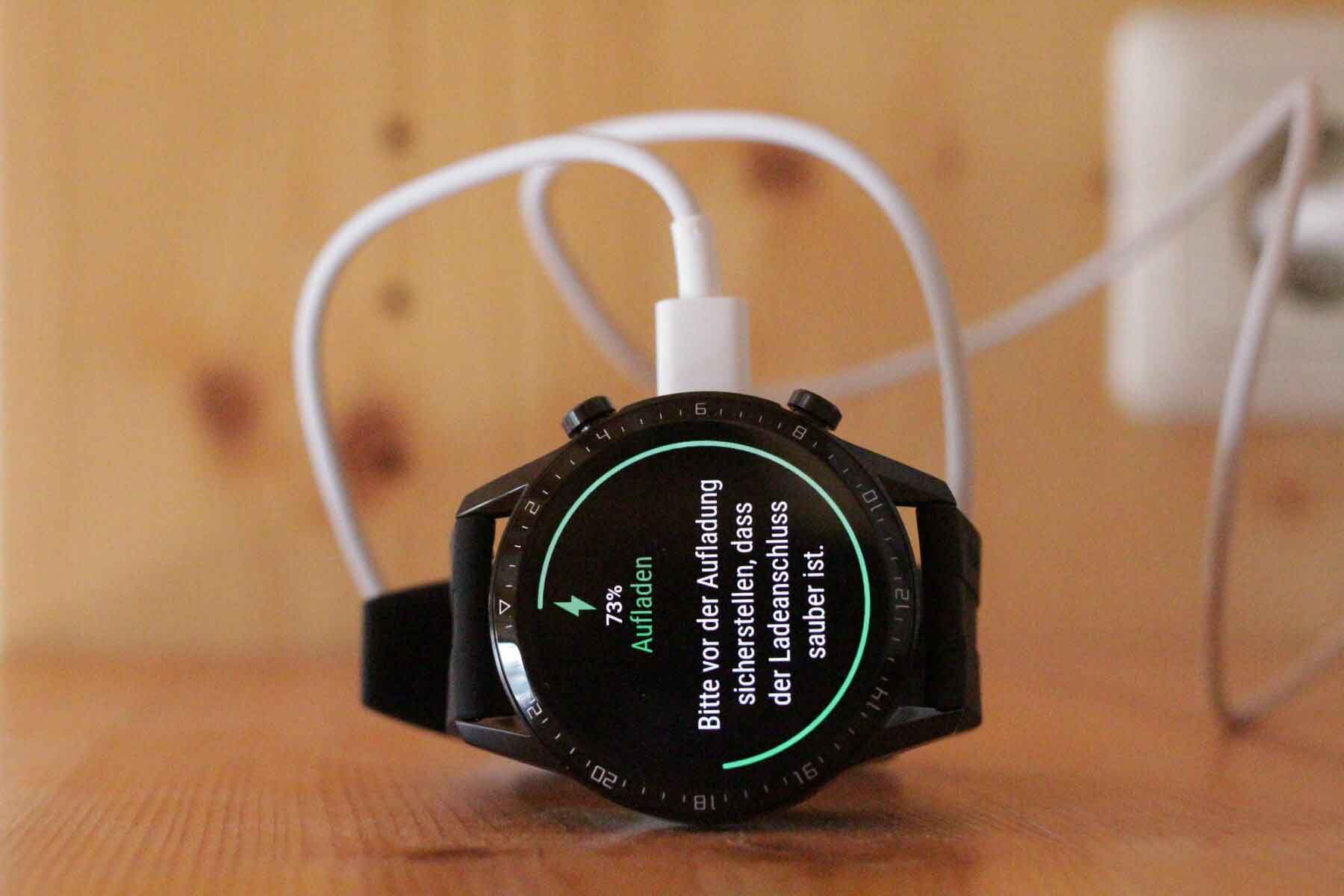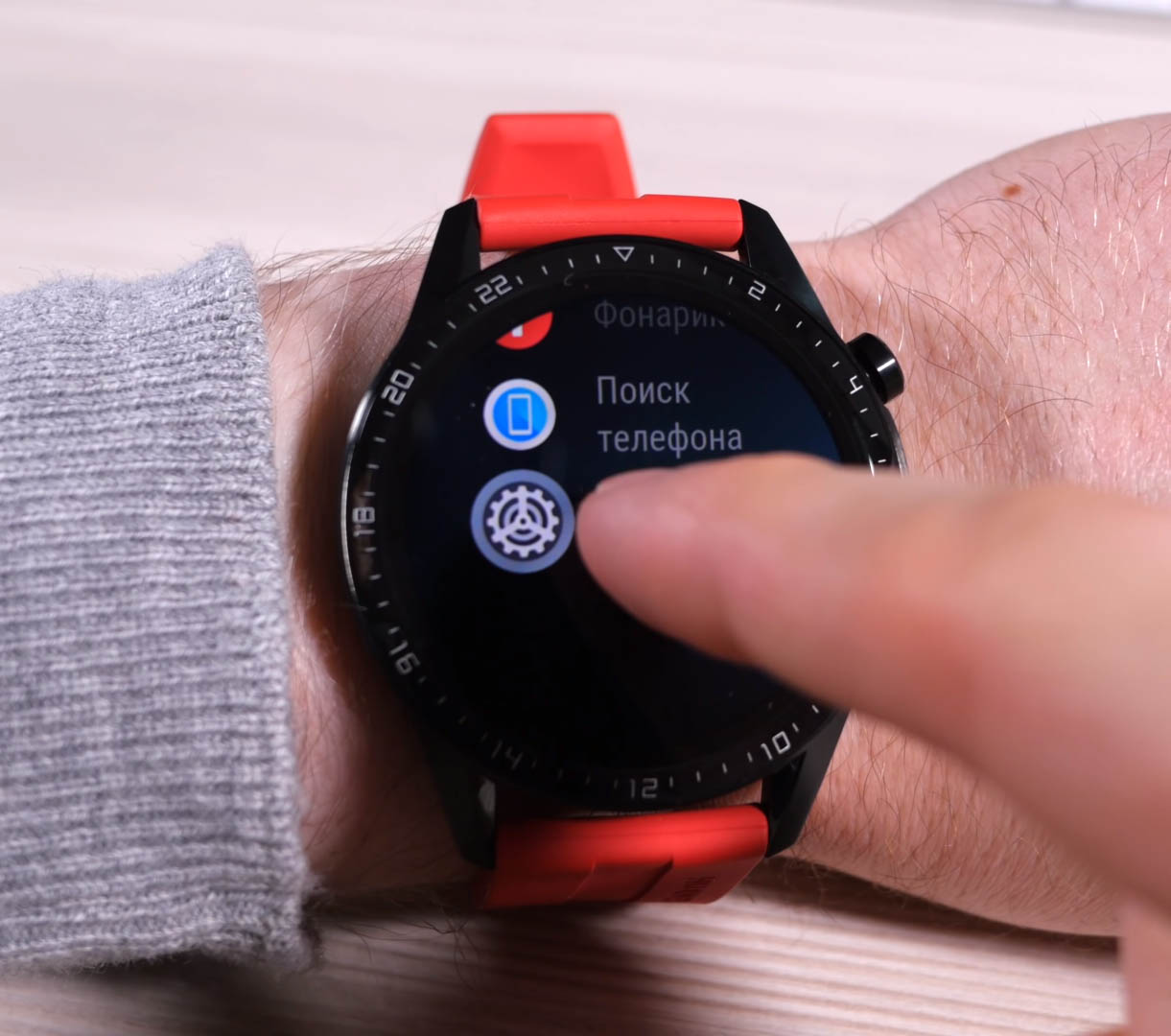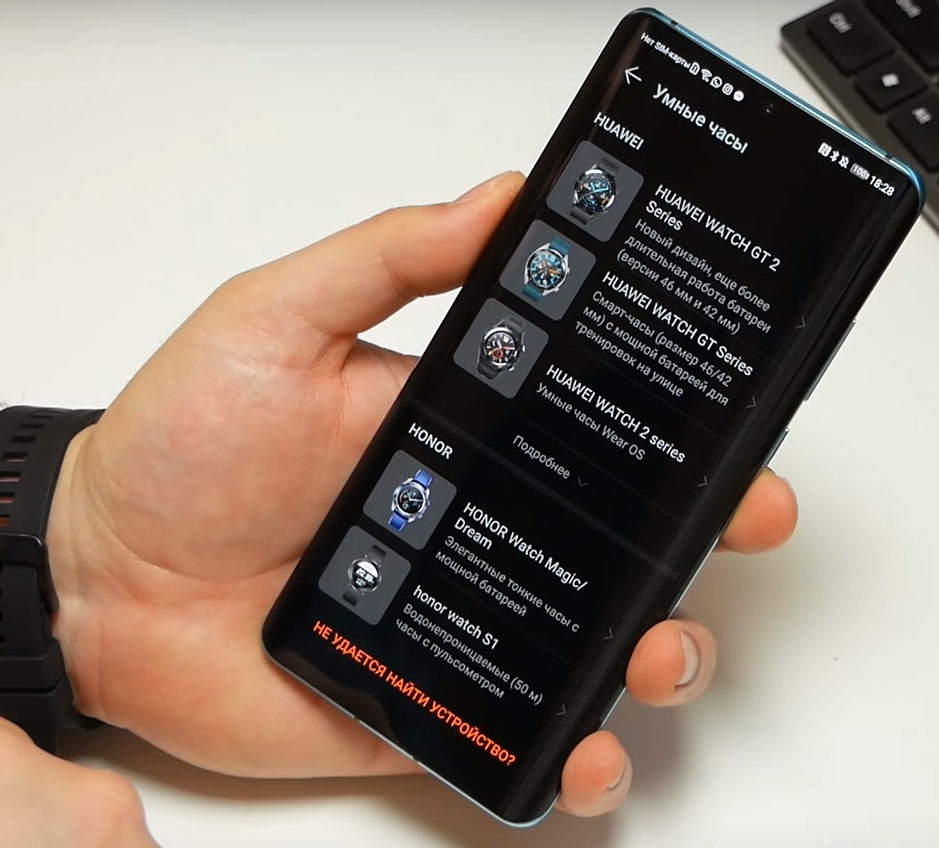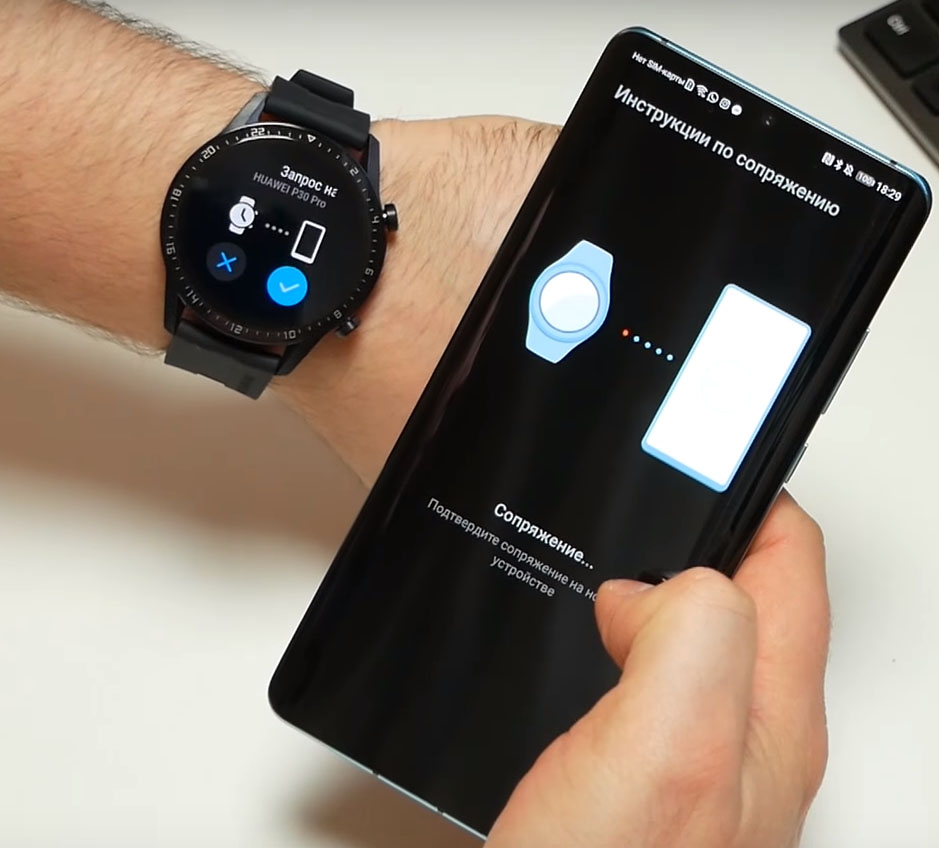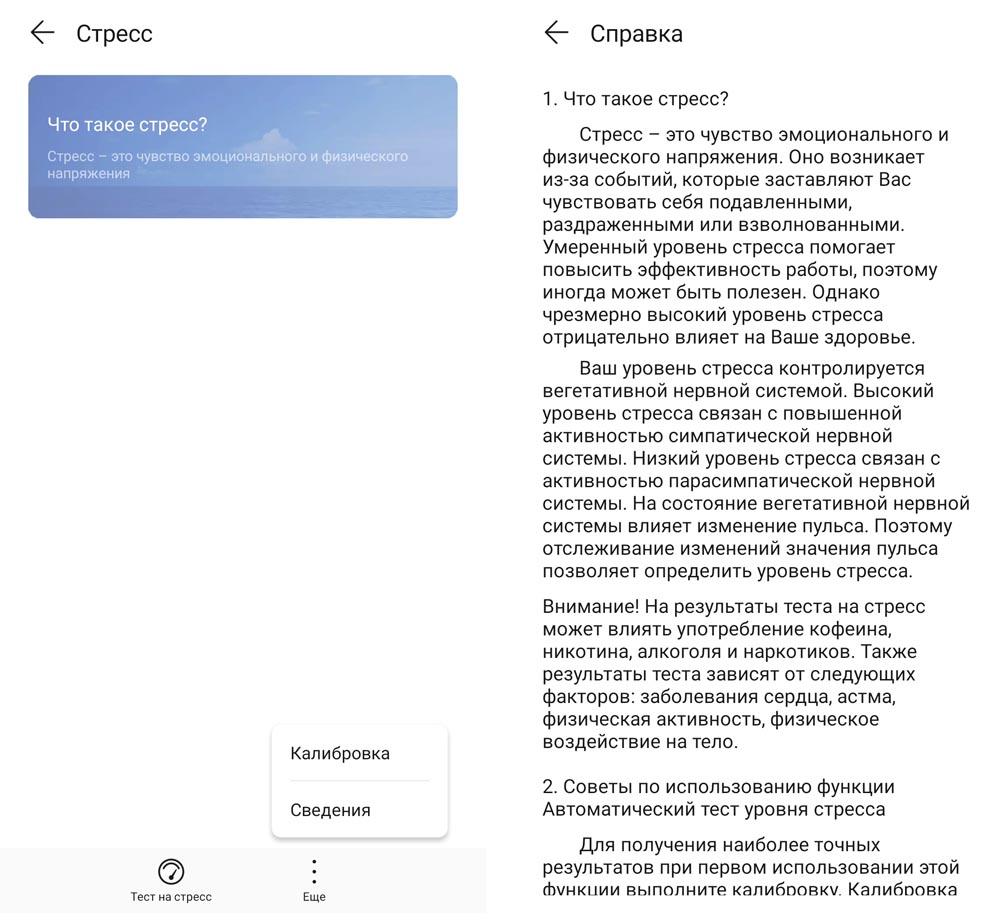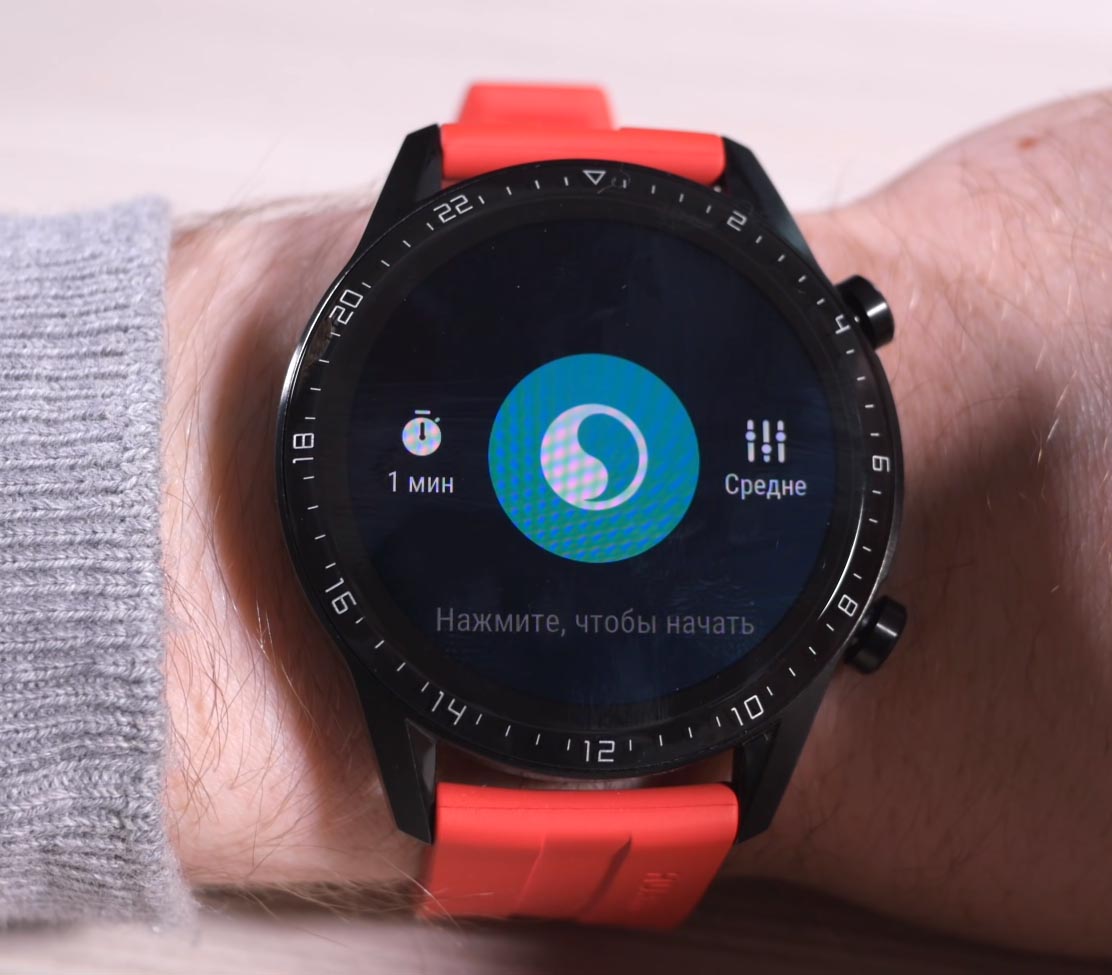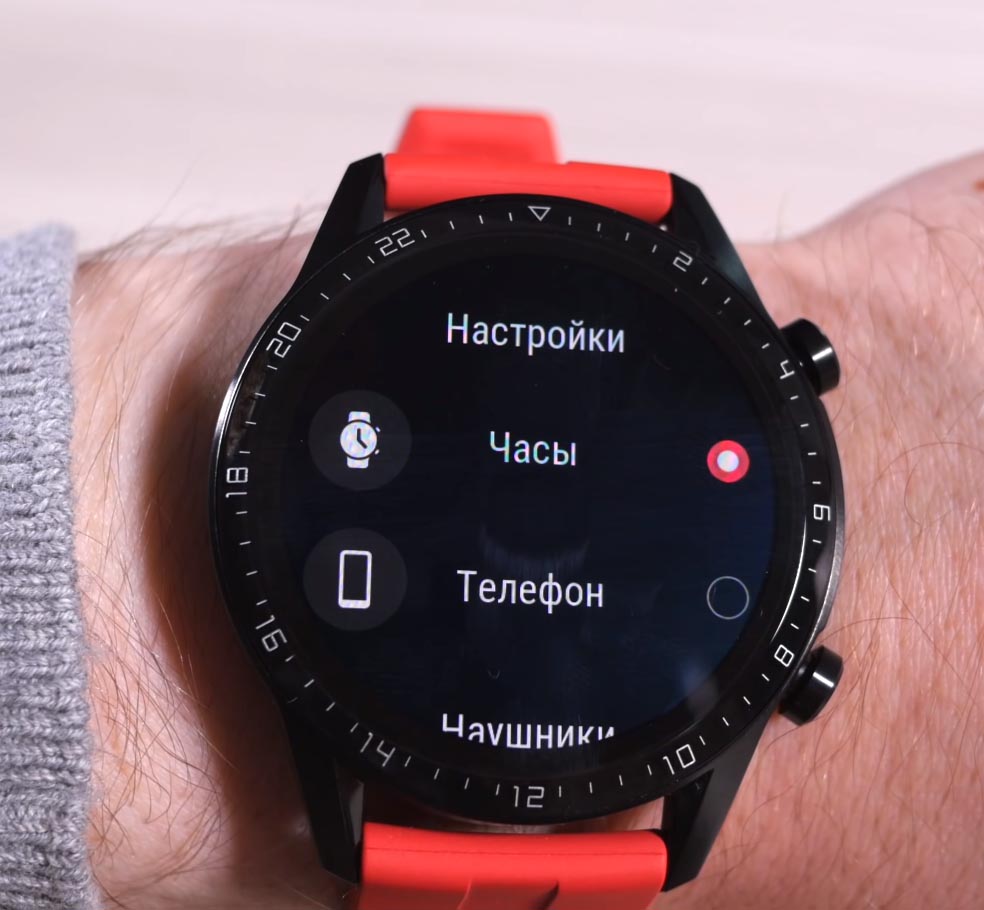Вопросы и ответы
Результаты, отвечающие критериям поиска, не найдены.
Советы по поиску и устранению неисправностей не найдены.

Введите минимум два символа.
Результаты, отвечающие критериям поиска, не найдены.
Не можете найти нужную информацию? Читайте раздел Вопросы и ответы.
Умные часы Huawei Watch GT 2 во многом схожи с предыдущим поколением, поэтому в этой инструкции мы будем периодически сравнивать обе модели и разберем работу с новыми функциями. Из статьи вы узнаете, как зарядить часы, как управлять ими, как работать с микрофоном, динамиком и многое другое.
Устройство часов
На передней панели смарт-часов Huawei Watch GT 2 расположен сенсорный экран, а на задней пульсометр и порты для зарядки. Сбоку гаджета находятся две кнопки, помогающие управлять им параллельно с экраном. Помимо пульсометра в часах есть целый ряд датчиков, при помощи которых вы можете провести разнообразные измерения: высотомер, акселерометр, компас, гироскоп и другие. Кроме того, во втором поколении часов появились динамик и микрофон (находятся сбоку корпуса), что расширило возможности аксессуара. Теперь можно отвечать на звонки или слушать музыку прямо с часов без смартфона.
Как заряжать часы
Чтобы зарядить часы, достаньте из коробки зарядное устройство и кабель к нему. Положите часы на круглую магнитную площадку так, чтобы их зарядные контакты совпали. Подсоедините кабель одним концом к площадке, а другим к сетевому зарядному устройству смартфона и воткните последнее в розетку. Вы можете заряжать смарт-часы и от других источников: ноутбука, планшета, пауэрбанка и пр.
При правильной установке на зарядку, на экране часов отобразится уровень зарядки и появится надпись с предложением убедиться в чистоте зарядных контактов. Когда уровень достигнет ста процентов, снимите гаджет с зарядки. Перед первым использованием обязательно зарядите часы.
Управление часами
Управлять часами вы можете при помощи двух боковых кнопок и сенсорного экрана. Верхняя кнопка (кнопка питания) отвечает в первую очередь за включение и выключение гаджета. Для включения часов нажмите и удерживайте кнопку, а для выключения нажмите и удерживайте до вызова меню, в котором выберите выключение. Есть и другой способ выключения: нажать на значок выключения на экране и выбрать Настройки / Система / Выключить. Если экран погас, короткое нажатие верхней кнопки активирует его, а нажатие на включенном экране вызовет раздел приложений. С помощью этой же кнопки вы можете всегда вернуться на главный экран. Нижняя кнопка нужна для блокировки / разблокировки часов и перехода в раздел тренировок. Помимо перечисленных функций обе кнопки помогут вам в управлении режимами тренировок: запустить, поставить на паузу или просмотреть данные.
У нижней кнопки кроме одинарных долгих и коротких нажатий есть еще и настраиваемое двойное нажатие. Вы можете задать на нее в настройках работу того приложения из списка доступных, которое удобно вам, например, аудиоплеера, пульсометра и так далее.
На сенсорном экране работают стандартные жесты: листания (свайпы) и тапы (касания). При перелистывании экрана вправо или влево вы сможете перемещаться по экранам, причем при переходе внутрь раздела свайп вправо вернет вас на экран назад. Свайпы вверх и вниз позволяют просматривать меню, также при свайпе вверх разворачивается дополнительная информация, а при свайпе вниз открывается шторка уведомлений. Касания помогут выбрать конкретный пункт меню или нажать кнопку на экране.
Установка приложения «Здоровье» (Huawei Health)
Включите ваши часы и при необходимости выберите язык и примите соглашения. Теперь вам необходимо запустить на телефоне мобильное приложение «Здоровье» (Huawei Health). Если у вас его еще нет, скачайте его из своего магазина приложений (App Store, «Play Маркет»), установите и откройте. Вверху есть значок трех точек. Нажмите на него, кликните по строке «Добавить» и выберите «Умные часы». Не забывайте по ходу подключения давать разрешения на подключение Bluetooth, на доступ к местоположению и так далее. Нажмите по строке Huawei Watch GT 2 (если ее нет, обновите список) и кликните по кнопке «Сопрячь».
С помощью модуля Bluetooth приложение начнет поиск находящихся поблизости смарт-часов и отобразит на экране название их модели. Кликните по строке с названием часов и подтвердите сопряжение на часах, для чего кликните по галочке на них. В случае удачного подключения на часах появится надпись «Сопряжено». Если часы не хотят подключаться к телефону, попробуйте перезагрузить телефон, перезагрузить часы или обновить приложение Huawei Health.
Подключение к другому телефону
На часах Huawei Watch GT нужно делать сброс к заводским настройкам с потерей всех данных, чтобы подключить их к другому телефону. В модели Huawei Watch GT 2 этот недостаток исправили. Для отвязки старого телефона кликните по верхней кнопке часов, зайдите в меню «Настройки» и выберите строку «Система». Нажмите на «Отключить» и кликните по галочке. Правда, корректно она работает только для устройств на Android.
Настройка часов Huawei Watch GT 2
Сразу заметим, что полный функционал часов проявляется только при работе с телефонами на Android. С телефонами на iOS не получится проверить уровень стресса, нельзя создать плейлист для плеера, меньше циферблатов и есть некоторые другие ограничения.
Как установить циферблаты на Huawei Watch GT 2
Как и в предыдущем поколении, в часах Huawei Watch GT 2 циферблаты не настраиваются и не являются интерактивными. Однако теперь на телефонах c ОС Android их стало на 14 больше, поэтому можно подобрать что-нибудь на свой вкус. Для смены циферблата кликните по верхней кнопке часов, откройте разделы Настройки / Экран / Циферблат или тапните и удерживайте палец на экране часов. Листанием в стороны выберите понравившийся циферблат. Его можно сменить или установить и через мобильное приложение «Здоровье» (Huawei Health) в разделе циферблатов. Для этого выберите в приложении понравившийся циферблат, нажмите «Установить» и «Настроить по умолчанию».
Уровень стресса и дыхательные упражнения
На часах Huawei Watch GT 2 появилась новая функция «Уровень стресса». Она замеряет уровень вашего стресса на основе изменений пульса и выдает вам подходящие рекомендации. Для ее запуска нажмите верхнюю кнопку, выберите строку «Стресс» и следуйте инструкции на экране.
Часы предложат вам активировать эту функцию в мобильном приложении «Здоровье» (Huawei Health) и пройти необходимое тестирование. Откройте приложение и на вкладке «Здоровье» кликните по разделу «Стресс» (пока работает только на Android). Вначале познакомьтесь с самой технологией измерения стресса, кликнув по слову «Еще» (три точки) и выбрав «Сведения». Затем выберите в этом же разделе «Еще» пункт «Калибровка» и ответьте на предложенные вопросы. После этого запустите «Тест на стресс» и следите за результатами через приложение «Здоровье» или на часах при помощи виджета «Стресс» (нажмите верхнюю кнопку и листайте влево).
Если вы обнаружите у себя высокий уровень стресса, то можете воспользоваться еще одной функцией — дыхательными упражнениями. Для ее запуска нажмите верхнюю кнопку часов, выберите строку «Дыхательные упражнения» и дышите в том темпе, который рекомендуют часы. При этом вы можете сами задать временной интервал упражнения при помощи левой иконки часов или темп при помощи правой иконки фильтра.
Ответы на звонки
С появлением в часах Huawei Watch GT 2 микрофона и динамика на них можно совершать полноценные звонки без телефона. Для этого во время звонка нажмите зеленый значок снятой трубки для ответа или желтый значок лежащей трубки для отклонения звонка. Во время разговора вы можете изменить громкость, отключить микрофон или завершить разговор. Для изменения громкости кликните на экране по значку громкоговорителя и двигайте пальцем ползунок по экрану или нажмите нижнюю кнопку, а затем обеими кнопками меняйте уровень. Так как часы быстро гаснут во время беседы, не забывайте активировать экран нажатием верхней кнопки.
Во время звонков часы имеют доступ к телефонной книге вашего смартфона, но своего списка контактов в них нет. Поэтому перезвонить с часов можно только контактам из истории вызовов или из «Избранного». В последнем случае вам придется вначале задать «Избранное» на своем смартфоне.
Работа с плеером
В часах Huawei Watch GT 2 теперь есть собственный накопитель емкостью 4 Гб, из которых доступно чуть больше половины. Это позволит вам закачать на часы множество любимых треков и слушать их прямо с часов с блютуз-наушниками или без них. Для прослушивания музыки нажмите верхнюю кнопку часов и пролистайте экран влево до появления виджета плеера. С его помощью вы можете запускать или ставить на паузу трек, включать следующую или предыдущую композицию, выбирать порядок проигрывания и регулировать громкость.
Нажав на значок трех точек внизу, вы сможете выбрать устройство для проигрывания музыки. При выборе часов плеер будет работать независимо от телефона, при выборе телефона часы будут управлять его плеером. Непосредственно с Play Music закачать музыку не получится, но вы можете сделать это со смартфона на Android, то есть без подключения к ПК. Для часов подходят треки в формате mp3, которые можно выбрать и закачать через приложение «Здоровье».
Собственный динамик часов достаточно громкий, поэтому можно слушать музыку и без гарнитуры. Но если вы хотите воспользоваться bluetooth-наушниками, кликните на часах по верхней кнопке, выберите «Наушники» и следуйте инструкции на часах.
Другие настройки
Большой раздел настроек на часах скрыт в одноименном разделе. Для его вызова нажмите верхнюю кнопку часов и пролистайте экран вниз. Здесь есть возможность настраивать экран, нижнюю кнопку, режим «Не беспокоить», выключать, перезагружать часы и другое. Часть настроек доступна и в шторке уведомлений, сдвигаемой вниз с главного экрана. Отсюда настраивается будильник, запускается поиск телефона, режим «Не беспокоить» и другие. Много дополнительных настроек есть в мобильном приложении «Здоровье». Вы можете настраивать здесь функцию измерения пульса, управление уведомлениями, ручную или автоматическую синхронизацию и прочее. О настройках уведомлений, умного будильника и сигналов читайте в статье о часах Huawei Watch GT.
Если вы основательно изучите все возможности умных часов Huawei Watch GT 2, то будете без труда отвечать на звонки или слушать музыку вдали от смартфона, в нужный момент пользоваться компасом, барометром и другими полезными инструментами. Вы также сможете собирать обширную информацию о тренировках, качестве своего сна, уровне стресса, что поможет принять меры по улучшению качества жизни.
Данная инструкция на русском языке предназначена для смарт-часов
Huawei Watch GT 2, описывает принцип работы и основные моменты эксплуатации устройства.
Производитель настойчиво рекомендует перед включением смарт-часов
внимательно изучить настоящую инструкцию.
Инструкция для смарт-часов
представлена в формате PDF. Все современные браузеры уже поддерживают данный формат и сложностей с открытием файла возникнуть не должно.
Но если открыть инструкцию все же не удается, то необходимо установить на компьютер программу для чтения PDF файлов, например, Acrobat Reader. Если у вас возникли сложности с открытием инструкции на смартфоне под управлением Android, нужно установить, например, Adobe Acrobat Reader.
Cодержание Начало работы Кнопки и жесты Сопряжение умных часов с телефоном Включение, выключение и перезагрузка умных часов Зарядка умных часов 1 3 4 5 Мониторинг тренировок Начало тренировки Статус тренировки Мониторинг ежедневной нагрузки Автоматическое распознавание тренировки Обратный маршрут 8 9 10 10 11 Управление здоровьем Три кольца в сведениях о нагрузках на часах Мониторинг сна Измерение уровня кислорода в крови (SpO2) Мониторинг пульса Проверка уровня стресса Уведомление о необходимости движения Прогнозирование менструального цикла 12 12 13 14 17 18 19 Комфортное использование Получение уведомлений и удаление сообщений Прием и отклонение входящих вызовов Проверка списка вызовов Воспроизведение музыки Се кундомер и таймер Настройка будильника Фонарик Использование приложения Барометр Предупреждения о неблагоприятных погодных условиях Компас Прогноз погоды Поиск телефона при помощи умных часов Удаленная съемка Подключение наушников Режим Не беспокоить 20 21 22 22 23 24 25 25 26 26 26 27 28 28 28 Дополнительные инструкции Ношение умных часов Регулировка и замена ремешка 30 30 i Cодержание Настройка циферблата-заставки Анимированные циферблаты Функция Постоянное отображение Циферблаты Настройка списка избранных контактов и использование часов для выполнения и приема вызова Настройка времени и языка Настройка сигнала Настройка нижней кнопки Добавление приложений в Избранное Настройка яркости экрана Обновление часов Просмотр Bluetooth-имени, MAC-адреса, модели, серийного номера и версии Восстановление заводских настроек умных часов 34 34 35 35 36 36 37 37 37 38 38 39 39 ii Начало работы Кнопки и жесты Часы оснащены цветным сенсорным экраном, который быстро реагирует на нажатия. По экрану часов можно проводить пальцем в разных направлениях. Верхняя кнопка Действие Функция Нажатие • • Нажатие и удержание Примечание Активация выключенного Функции кнопки могут экрана часов отличаться в некоторых Доступ к списку режимах, например во приложений с рабочего время вызовов или экрана тренировок. • Возврат на рабочий экран • Включение часов, когда часы выключены • Открытие экрана перезагрузки или выключения, когда часы включены Нижняя кнопка Действи Функция е Нажатие Открытие приложения для Примечание Функции кнопки могут отличаться в некоторых режимах, например во время вызовов или тренировок. тренировок Доступ к персонализированн ым функциям, настроенным вами 1 Начало работы Действи Функция е Нажатие Примечание Блокировка и Функция блокировки/разблокировки доступна только и разблокировка в следующих моделях: серия HONOR MagicWatch, удержани экрана HONOR Watch версия VIVIENNE TAM, HONOR Watch Активация серии Magic/Dream, серия HUAWEI WATCH GT. голосового Если вы используете часы HUAWEI WATCH GT 2, помощника HUAWEI WATCH GT 2e или HUAWEI WATCH GT 2 Pro, е • • вы можете нажать верхнюю кнопку для блокировки или разблокировки экрана и нажать нижнюю кнопку для переключения экранов во время тренировок. Во время плавания экран часов заблокирован по умолчанию, и его нельзя разблокировать. Голосовой помощник доступен только на телефонах с версией EMUI 10.1. Жесты Действие Функция Нажатие Выбор и подтверждение выбора Нажатие на рабочий экран и удержание Смена циферблата Проведение вверх по рабочему экрану Просмотр уведомлений Проведение вниз по рабочему экрану Просмотр меню быстрого доступа Проведение влево или вправо Просмотр пульса, данных тренировок, погоды и Проведение вправо Возврат к предыдущему экрану Активация экрана • Нажмите на верхнюю кнопку. • Поднимите запястье или поверните его на себя. • Проведите вниз по рабочему экрану, чтобы открыть меню быстрого доступа. Включите функцию Время, и экран часов не будет выключаться в течение 5 минут. Вы можете включить функцию Активация экрана поднятием запястья в приложении Huawei Health на экране сведений об умных часах. Выключение экрана • Опустите запястье или поверните его от себя. • Экран автоматически выключится через 5 секунд после активации, если за это время не будет выполнено никаких действий. Если вы выполните какое-либо действие, экран выключится через 15 секунд после активации. 2 Начало работы Находясь на рабочем экране, нажмите на верхнюю кнопку и выберите Настройки > Экран > Другое, чтобы настроить время перехода часов в спящий режим и выключения экрана. По умолчанию установлено значение Авто. Сопряжение умных часов с телефоном Если вы только что вынули умные часы из коробки, нажмите и удерживайте верхнюю кнопку до вибрации и отображения экрана запуска. Умные часы по умолчанию подготовлены к сопряжению по Bluetooth. • Для пользователей Android 1 Загрузите и установите приложение Huawei Health из магазина приложений. Если приложение уже установлено, убедитесь, что оно обновлено до последней версии. 2 Откройте приложение Huawei Health и следуйте инструкциям на экране, чтобы предоставить приложению необходимые права. Перейдите в раздел Устройства > Добавить будильник > Умные часы и выберите устройство, с которым хотите установить сопряжение. 3 Нажмите СОПРЯЧЬ, и приложение автоматически выполнит поиск доступных поблизости Bluetooth-устройств. После обнаружения часов нажмите на их название для начала сопряжения. 4 • Когда на экране часов отобразится запрос сопряжения, нажмите на , чтобы выполнить сопряжение телефона и часов. Подтвердите сопряжение на телефоне. Для пользователей iOS 1 Загрузите и установите приложение Huawei Health из магазина приложений App Store. Если приложение уже установлено, убедитесь, что оно обновлено до последней версии. 2 Откройте приложение Huawei Health, перейдите в раздел Устройства > + > Умные часы и выберите устройство, с которым хотите установить сопряжение. 3 Нажмите СОПРЯЧЬ, и приложение автоматически выполнит поиск доступных поблизости Bluetooth-устройств. После обнаружения часов нажмите на их название для начала сопряжения. 4 Когда на экране часов появится запрос сопряжения, нажмите на выполнить сопряжение телефона и часов. , чтобы Для сопряжения HUAWEI WATCH GT 2 / HONOR MagicWatch 2 (46 мм) / HUAWEI WATCH GT 2 Pro / HONOR Watch GS Pro выполните следующие действия. 1 Войдите в магазин приложений на телефоне и выполните поиск приложения Huawei Health. Загрузите и установите приложение. Убедитесь, что установлена последняя версия приложения. 2 На телефоне откройте раздел Настройки > Bluetooth. Часы должны появиться в списке автоматически. Нажмите на название умных часов, затем нажмите чтобы выполнить сопряжение. , 3 Начало работы 3 Откройте приложение Huawei Health, перейдите в раздел настроек. Нажмите + в верхнем правом углу и выберите умные часы. Выберите модель своего устройства. 4 Нажмите СОПРЯЧЬ, и приложение автоматически выполнит поиск доступных поблизости Bluetooth-устройств. После обнаружения часов нажмите на их название для начала сопряжения. 5 Когда на экране часов отобразится запрос сопряжения, нажмите на , чтобы выполнить сопряжение телефона и часов. Подтвердите сопряжение на телефоне. • При первом сопряжении вы можете отсканировать QR-код на экране часов при помощи телефона, чтобы загрузить приложение Huawei Health. • Если часы не отвечают при нажатии для подтверждения запроса на сопряжение, нажмите и удерживайте нижнюю кнопку для разблокировки часов и повторно начните процедуру сопряжения. • На часах появится значок, обозначающий завершение сопряжения. Затем на часы будут отправлены данные с телефона, включая дату и время. • При сбое сопряжения на часах отобразится значок, обозначающий сбой сопряжения. Затем на экране часов опять отобразится главный экран. • Часы могут быть сопряжены только с одним телефоном одновременно и наоборот. Если вы хотите сопрячь часы с другим телефоном, отмените сопряжение умных часов с текущим телефоном при помощи приложения Huawei Health, а затем выполните сопряжение с другим телефоном при помощи данного приложения. Включение, выключение и перезагрузка умных часов Включение умных часов • Когда умные часы выключены, нажмите и удерживайте верхнюю кнопку, чтобы включить устройство. • Когда вы ставите выключенные умные часы на зарядку, они включаются автоматически. Если вы пытаетесь включить умные часы, когда батарея разряжена, на экране умных часов в течение 2 секунд будет отображаться уведомление о необходимости зарядить батарею, затем экран погаснет. В этом случае вы не сможете включить умные часы, пока не поставите их на зарядку. Выключение умных часов • Когда умные часы включены, нажмите и удерживайте верхнюю кнопку, затем нажмите Выключить. 4 Начало работы • Когда умные часы включены, нажмите на верхнюю кнопку, находясь на рабочем экране, и листайте контент на экране, чтобы найти раздел Настройки. В этом разделе выберите Система > Выключить и нажмите √ для подтверждения действия. • Если батарея разряжена, умные часы завибрируют и автоматически выключатся. Перезагрузка умных часов • Когда умные часы включены, нажмите и удерживайте верхнюю кнопку, затем нажмите Перезагрузить. • Находясь на рабочем экране, нажмите на верхнюю кнопку и листайте контент на экране, чтобы найти раздел Настройки. В этом разделе выберите Система > Перезагрузить и нажмите √ для подтверждения действия. Принудительная перезагрузка умных часов • Нажмите и удерживайте верхнюю кнопку не менее 16 секунд для принудительной перезагрузки умных часов. Зарядка умных часов Зарядка 1 Подключите адаптер питания к магнитному зарядному устройству через USB-порт Type-C, затем подключите адаптер питания к розетке сети электропитания. 2 Разместите умные часы на магнитном зарядном устройстве, убедитесь, что контакты на умных часах и зарядном устройстве совпадают. Подождите, пока на экране умных часов отобразится значок зарядки. 3 Когда батарея умных часов будет полностью заряжена, на экране часов отобразится 100% и зарядка автоматически остановится. Если уровень заряда батареи ниже 100% и часы все еще подключены к зарядному устройству, зарядка будет выполняться автоматически. 5 Начало работы • Для зарядки умных часов используйте стандартный кабель и стандартное зарядное устройство с выходным напряжением 5 В и выходной силой тока 1 А или выше. Используйте официальное устройство Huawei с выходной силой тока 2 А для зарядки часов HUAWEI WATCH GT 2 Pro. Зарядка часов с помощью неофициального зарядного устройства или внешнего аккумулятора может привести к длительному времени зарядки, неполной зарядке, перегреву и другим проблемам с устройством. Таким образом, рекомендуется купить официальное устройство Huawei в официальном пункте продажи Huawei. • Используйте адаптер питания Huawei или другие адаптеры питания, соответствующие местным и международным стандартам безопасности. Использование адаптеров, не соответствующих стандартам безопасности, может привести к соответствующим проблемам. • Поверхность зарядного устройства должна оставаться чистой. Убедитесь, что часы правильно размещены на зарядном устройстве и отображают статус зарядки. Не держите металлические предметы на металлических контактах зарядного устройства слишком долго. Не размещайте и не снимайте несколько раз подряд металлические предметы на контактах, это может привести к короткому замыканию и другим рискам. Если вы используете металлический ремешок, убедитесь, что металлические контакты на часах совмещены с контактами зарядного устройства во время зарядки. Предотвращайте контакт металлических звеньев ремешка с металлическими контактами зарядного устройства. • Обратная зарядка с помощью телефона доступна только для часов HUAWEI WATCH GT 2 Pro. На данный момент часы можно зарядить с помощью телефонов следующих моделей: HUAWEI Mate 20 Pro, HUAWEI Mate 30, HUAWEI Mate 30 Pro, HUAWEI P30 Pro, HONOR V30, HUAWEI P40 Pro, HUAWEI P40 Pro+. • Не заряжайте и не используйте часы в опасной обстановке. Убедитесь, что рядом с вами нет воспламеняющихся и взрывчатых веществ. При использовании зарядного устройства убедитесь, что на его USB-порте нет остаточной жидкости и посторонних предметов. Держите зарядное устройство дальше от жидкостей и воспламеняющихся материалов. Не трогайте контакты во время зарядки устройства. Не выполняйте других действий, угрожающих вашей безопасности. • В зарядном устройстве есть магниты, которые притягивают металлические предметы, поэтому перед использованием зарядного устройства проверяйте наличие таких предметов рядом. В зарядном устройстве есть магнитные материалы. Оно не должно перегреваться, поэтому не оставляйте его на солнце или в слишком теплом месте. • Выполняйте подключение умных часов к зарядному устройству на весу двумя руками. При подключении кнопки на корпусе умных часов и порт зарядного устройства должны находится с одной стороны. После подключения умных часов 6 Начало работы к зарядному устройству проверьте, отобразился ли на экране значок зарядки. Если значок зарядки не отобразился, регулируйте положение умных часов и зарядного устройства по отношению друг к другу до установки соединения и появления значка зарядки. • При переносе и хранении зарядного устройства убедитесь, что оно сухое, особенно USB-порт в его основании. Очищайте устройство, чтобы в USB-порт не попадали посторонние предметы, которые могут привести к повреждению зарядного устройства и другим рискам безопасности. • Если батарея разряжена, умные часы выключатся автоматически. Спустя некоторое время после начала зарядки умные часы включатся автоматически. Время зарядки Время полной зарядки умных часов составляет 2 часа. Когда батарея полностью заряжена, индикатор зарядки отображает 100%. Отключите умные часы от адаптера питания, когда они полностью зарядятся. • Заряжайте умные часы в сухом, хорошо проветриваемом помещении. • Чтобы предотвратить возникновение короткого замыкания и других проблем, перед зарядкой убедитесь, что порт для зарядки и металлические детали чистые и сухие. • Перед зарядкой убедитесь, что порт для зарядки сухой. При необходимости протрите его, чтобы удалить влагу. • Зарядное устройство не имеет влагозащиты. Всегда держите его сухим. • Осуществлять зарядку рекомендуется при температуре от 0 до 45°C. • Для защиты батареи и продления срока ее службы в случае зарядки при низкой температуре окружающей среды ток зарядки будет снижен, время зарядки будет продлено. Проверка уровня заряда батареи Чтобы посмотреть уровень заряда батареи, воспользуйтесь одним из трех предложенных способов. Способ 1. Когда умные часы подключены к зарядному устройству, уровень заряда батареи автоматически отображается на экране умных часов. Нажмите на верхнюю кнопку, чтобы выйти из режима отображения уровня заряда батареи. Способ 2. Проведите по рабочему экрану от верхнего края к нижнему, в выпадающем меню отобразится уровень заряда батареи. Способ 3. Проверьте уровень заряда батареи в разделе сведений об устройстве в приложении Huawei Health. 7 Мониторинг тренировок Начало тренировки Ваши умные часы поддерживают несколько режимов тренировок. Выберите режим тренировки и начните упражнение. Курсы бега На часы предустановлено несколько курсов бега различных уровней — от курсов для начинающих до продвинутых. Во время беговых тренировок вы получаете персональные рекомендации в режиме реального времени. Вы можете выбрать различные курсы на часах. 1 Находясь на рабочем экране, нажмите на верхнюю кнопку и листайте контент на экране, чтобы найти раздел Тренировка, нажмите на него, затем выберите Курсы бега, выберите нужный курс и начните бег согласно инструкциям на экране часов. 2 Во время тренировки нажмите на верхнюю кнопку, чтобы приостановить или завершить курс бега. Нажмите на нижнюю кнопку для переключения между экранами и просмотра различных данных тренировки. 3 После тренировки выберите раздел Данные тренировки для просмотра подробных сведений о тренировках, включая эффективность тренировки, общую результативность, скорость, количество шагов, общую высоту подъема, пульс, зону пульса, каденцию (частоту шага), темп и максимальное потребление кислорода. Для просмотра подробных данных тренировки вы также можете перейти в раздел Данные упражнений в приложении Huawei Health. Начало тренировки Начало тренировки на умных часах 1 Находясь на рабочем экране, нажмите на верхнюю кнопку и листайте контент на экране, чтобы найти раздел Тренировка, затем нажмите на него. 2 Перемещайтесь вверх или вниз в меню, чтобы выбрать нужный тип тренировки. Перед тренировкой вы можете нажать на значок Настройки напротив каждого режима тренировки, чтобы изменить цель, напоминания и настройки отображения. Напротив режима Триатлон значок Настройки не отображается. В режиме Триатлон для переключения к следующему типу упражнений нажмите нижнюю кнопку. 3 Нажмите на значок Начать для начала тренировки. Во время тренировки нажмите и удерживайте экран тренировки, пока часы не завибрируют, нажмите на любой доступный пункт (например, пульс, скорость, расстояние или время), затем выберите пункт для отображения на экране в реальном времени. 4 Во время тренировки нажмите на верхнюю кнопку, чтобы приостановить или завершить тренировку. Нажмите на нижнюю кнопку для переключения между экранами и просмотра различных данных тренировки. В качестве примера приведен режим Бег на улице. Во время тренировки вы можете посмотреть различные 8 Мониторинг тренировок данные, которые отображаются в пунктах Пульс, Темп, Расстояние, Время, Шаги, Каденция, Всего калорий и Общий подъем. Отображаемые типы данных зависят от режима тренировки. 5 После тренировки для просмотра подробных отчетов о тренировке нажмите Данные тренировки. Начало тренировки в приложении Huawei Health Для начала тренировки в приложении Huawei Health необходимо поднести часы к телефону, чтобы убедиться в корректности соединения. 1 Откройте приложение Huawei Health, нажмите на значок Упражнение, выберите режим тренировки и нажмите на значок старта для начала тренировки. 2 Когда вы начнете тренировку, будет выполнена синхронизация умных часов с приложением Huawei Health, и на них будут отображаться пульс, количество шагов, скорость и время тренировки. 3 Во время тренировки в приложении Huawei Health будет отображаться время и прочие данные тренировки. • Если расстояние или время тренировки слишком короткое, результаты не будут записаны. • В целях экономии энергии удерживайте значок остановки, чтобы завершить тренировку, Статус тренировки В приложении Статус тренировки, установленном на вашем устройстве, отображается статус и динамика вашей физической формы и тренировок за последние 7 дней. В нем также доступны функции обзора и изменения плана тренировки. В приложении также доступны сведения о времени восстановления, периодах высокой эффективности, пиковом статусе, перерывах в тренировках и периодах низкой эффективности. На экране Нагрузка тренировки доступны сведения о нагрузках во время тренировок за последние 7 дней. Нагрузка тренировки делится на три вида: высокая, низкая и оптимальная. Вы можете выбрать вид нагрузки в зависимости от вашей физической формы. Приложение Статус тренировки в основном предназначено для отслеживания динамики тренировочной нагрузки и значения VO2max. Устройство собирает данные о нагрузках во время тренировки на базе режимов тренировки, в рамках которых отслеживается ваш пульс, в том числе бег, ходьба и велосипед. Когда вы занимаетесь бегом на свежем воздухе, помимо данных о нагрузках устройство также измеряет значение VO2max. Устройство не отображает статус тренировки, если не получены значения VO2max. Динамика изменения VO2max отображается, только если вы используете режим Бег на улице не менее 1 раза в 9 Мониторинг тренировок неделю (за одну тренировку необходимо преодолеть не менее 2,4 км в течение 20 минут) и устройство получает не менее двух значений VO2max за период более 7 дней. Находясь на рабочем экране, нажмите на верхнюю кнопку и листайте контент на экране, чтобы найти раздел Статус тренировки, выберите его, а затем проведите вверх по экрану, чтобы посмотреть статус тренировки. Динамика физической формы (VO2max) — важный показатель для формирования статуса тренировки. Устройство отображает изменения значения VO2max и статуса тренировки, только если вы используете режим Бег на улице не менее 1 раза в неделю и устройство получает не менее двух значений VO2max за период более 7 дней. Мониторинг ежедневной нагрузки Благодаря встроенному датчику движения, умные часы отслеживают и отображают количество пройденных шагов и сожженных калорий, а также интенсивность нагрузки и время, проведенное стоя. Чтобы сведения о калориях, пройденном расстоянии, количестве шагов, длительности средних и высокоинтенсивных нагрузок и пр. регистрировались автоматически, убедитесь, что вы надели и закрепили умные часы правильно. Вы можете просматривать сведения о нагрузках одним из предложенных способов. Способ 1. Просмотр сведений о нагрузках на умных часах. Находясь на рабочем экране, нажмите на верхнюю кнопку и листайте контент на экране, чтобы найти раздел Активность, нажмите на него. Перемещайтесь внутри раздела жестами пролистывания вверх и вниз, чтобы посмотреть сведения о калориях, пройденном расстоянии, количестве шагов, длительности средних и высокоинтенсивных нагрузок и пр. Способ 2. Просмотр сведений о нагрузках в приложении Huawei Health. Откройте приложение Huawei Health, сведения о нагрузках доступны на главном экране. • Для просмотра сведений о нагрузках через приложение Huawei Health убедитесь, что умные часы подключены к вашему телефону. • Данные, полученные на ваших умных часах, могут быть синхронизированы с приложением Huawei Health, однако данные, полученные через приложение Huawei Health не могут быть синхронизированы с умными часами. Автоматическое распознавание тренировки Устройство может автоматически определять статус тренировки. После включения на устройстве функции Автоопределение активности в разделе Настройки > Настройки тренировки устройство будет уведомлять о начале записи тренировки при 10 Мониторинг тренировок определении возросшей активности. Вы можете отменить или начать запись тренировки. На данный момент функция может определять бег, занятия на эллипсе и греблю. Обратный маршрут Часы будут записывать маршруты и предоставлять навигационные услуги. После того, как вы доберетесь до пункта назначения, вы можете использовать функцию обратного маршрута, которая поможет вам вернуться в исходную точку. На часах откройте список приложений, проведите по экрану и нажмите Тренировка. Запустите индивидуальную тренировку на открытом воздухе. Проведите по экрану и выберите Обратный маршрут или Прямая линия, чтобы вернуться к исходной точке. 11 Управление здоровьем Три кольца в сведениях о нагрузках на часах Три кольца в сведениях о нагрузках на экране часов отображают три типа данных: шаги, длительность нагрузок средней и высокой интенсивности, часы активности. 1) Шаги. В этом кольце указывает доля шагов относительно целевого количества. Цель по умолчанию — 10 000 шагов. Вы можете изменить настройки цели в приложении Huawei Health в соответствии со своими предпочтениями. 2) Длительность нагрузок средней и высокой интенсивности (в минутах). Цель по умолчанию — 30 минут. Носимое устройство рассчитает общую длительность нагрузок средней и высокой интенсивности согласно темпу и пульсу. Рекомендуем заниматься 5 раз по 30 минут в неделю со средней интенсивностью для поддержки здоровья. 3) Часы активности. Это кольцо указывает на количество часов, которое вы провели стоя в течение дня. Если вы шли более 1 минуты за час, например 1 минуту в промежуток между 10:00 и 11:00, этот час будет считаться часов активности. Долгое сидение вредно для здоровья. Рекомендуем вставать один раз в час и хоть немного двигаться 12 активных часов в день. Мониторинг сна Когда ваши часы надеты во время сна, осуществляется сбор данных и статуса сна. Часы автоматически определяют время засыпания и пробуждения, а также фазы неглубокого и глубокого сна. Вы можете синхронизировать и просматривать подробные данные сна в приложении Huawei Health. Ваши часы измеряют данные сна с 20:00 до 20:00 следующего дня (всего 24 часа). Например, если вы проспали 11 часов с 19:00 до 06:00, часы засчитают длительность сна до 20:00 как сон первого дня, а оставшееся время будет засчитано как сон во второй день. Находясь на рабочем экране, нажмите на верхнюю кнопку и листайте контент на экране, чтобы найти раздел Сон. Выберите этот раздел и проведите вверх по экрану, чтобы посмотреть длительность ночного и дневного сна. Длительность сна в течение дня отображается в разделе Дневной сон. Вы можете посмотреть подробные данные сна в приложении Huawei Health. Откройте приложение Huawei Health и выберите раздел Сон для просмотра данных сна за день, неделю, месяц и год. 12 Управление здоровьем Сон в течение дня отображается в разделе Дневной сон. При длительности дневного сна менее 30 минут или слишком активном движении во время сна часы могут не зарегистрировать сон. Вы можете включить функцию HUAWEI TruSleepTM в приложении Huawei Health. После включения функции HUAWEI TruSleepTM часы будут собирать данные сна, определять время засыпания, пробуждения, фазы глубокого, неглубокого и быстрого сна. Часы также будут определять количество пробуждений во время сна и качество дыхания. Собранные данные будут использоваться для проведения анализа и повышения качества сна. Когда часы определяют, что вы спите, они автоматически отключают постоянное отображение на экране, уведомления о сообщениях и входящих вызовах, активацию экрана поднятием запястья и прочие функции, чтобы не нарушать ваш сон. Измерение уровня кислорода в крови (SpO2) 1 Правильно наденьте умные часы на руку и не двигайте рукой. 2 Находясь на рабочем экране, нажмите верхнюю кнопку и листайте, чтобы найти раздел SpO2. Нажмите SpO2. Умные часы измерят ваш уровня кислорода в крови. Если часы не надеты на руку или надеты неправильно, отобразится сообщение об ошибке. Следуйте инструкции на экране, чтобы правильно надеть часы, и нажмите Повтор, чтобы провести повторное измерение. Примечание. • Измерение будет прервано, если вы проведете по экрану часов вправо, начнете тренировку в приложении Huawei Health, получите уведомление о входящем вызове или если прозвучит сигнал будильника. • Для обеспечения точности измерения уровня кислорода в крови правильно наденьте умные часы и убедитесь, что ремешок часов застегнут. Убедитесь, что корпус часов касается вашего запястья. • В процессе измерения старайтесь не двигаться. • Каждое измерение длится около минуты. Отображаемый уровень SpO2 обновляется каждые 3 секунды. • В процессе измерения уровня кислорода в крови часы также измеряют ваш пульс. 13 Управление здоровьем • Для измерения уровня кислорода в крови при подъеме на гору проведите вверх или вниз по экрану режима подъема в гору, выберите SpO2 и нажмите Измерить. • Для использования функции обновите часы HUAWEI WATCH GT 2 и HONOR MagicWatch 2 до версии 1.0.6.32 и выше, часы HUAWEI WATCH GT 2e до версии 1.0.1.20 и выше. Обновите приложение Huawei Health до версии 10.0.5.311 и выше. • Эта функция недоступна для пользователей в Японии, Южной Корее и Тайване (Китай). Мониторинг пульса Умные часы HUAWEI WATCH GT 2 / HONOR MagicWatch 2 оснащены оптическим пульсометром, который способен круглосуточно отслеживать и записывать данные пульса. Чтобы воспользоваться этой опцией, включите в приложении Huawei Health функцию Постоянный мониторинг пульса. Когда умные часы зафиксируют, что пользователь уснул, пульсометр продолжит работу в специальном ночном режиме, чтобы свет датчика не нарушал сон пользователя. Измерение пульса 1 Убедитесь, что умные часы правильно закреплены на руке. Во время измерения рука должна находиться в покое. 2 Находясь на рабочем экране, нажмите на верхнюю кнопку и листайте контент на экране, чтобы найти раздел Пульс. Нажмите Пульс. Устройство измерит ваш текущий пульс. 3 Чтобы приостановить измерение пульса, проведите вправо по экрану умных часов. Для получения первичных данных пульса обычно требуется от 6 до 10 секунд (от 1 до 2 секунд, если в приложении Huawei Health активна функция Постоянный мониторинг пульса и настроен РЕЖИМ МОНИТОРИНГАВ реальном времени). В дальнейшем данные обновляются каждые 5 секунд. Полноценный цикл измерения может занять до 45 секунд. Для получения более точных данных пульса закрепите умные часы на руке правильно, убедитесь, что ремешок надежно застегнут. Умные часы не должны скользить по запястью. Убедитесь, что корпус умных часов находится в непосредственном контакте с вашей кожей. Измерение пульса во время индивидуальной тренировки Во время тренировки умные часы отображают ваш пульс в режиме реального времени и зону пульса, а также отправляют вам уведомление, если пульс превышает верхнюю границу. Чтобы сделать ваши тренировки наиболее эффективными, выбирайте виды физической нагрузки в зависимости от вашей зоны пульса. • Расчет зоны пульса 14 Управление здоровьем Зону пульса можно рассчитать на базе процента максимального пульса или процента HRR. Чтобы задать способ расчета, откройте приложение Huawei Health, перейдите в раздел Я > Настройки > Порог и границы пульса и задайте для поля Способ расчета значение Процент максимального пульса или Процент HRR. • Если в качестве базового значения для расчета вы выбираете Процент максимального пульса, зона пульса для разных типов нагрузки (Экстремальная нагрузка, Анаэробная, Аэробная, Сжигание жира и Разминка) определяется с учетом вашего максимального пульса (по умолчанию «220 – ваш возраст»). Зона пульса = максимальный пульс х процент максимального пульса. • Если в качестве базового значения для расчета вы выбираете процент HRR, зона пульса для разных типов нагрузки (Продв. анаэробн., Баз. анаэробный, Молочная кислота, Продв. аэробн. и Баз. аэробный) определяется с учетом резерва сердечного ритма, максимальный пульс минус пульс в покое (HRmax – HRrest). Зона пульса = Резерв сердечного ритма x Процент резерва сердечного ритма + Пульс в покое. • Во время бега способ расчета зоны пульса не зависит от настроек в приложении Huawei Health. Для большинства видов бега по умолчанию используется способ Процент HRR. При переходе от одной зоны пульса к другой во время тренировки умные часы будут отображать разные цвета. • Измерение пульса во время тренировки 1 Начав тренировку, проведите по экрану умных часов, чтобы в режиме реального времени проверить, какой у вас пульс и в какой зоне пульса вы находитесь. 2 После завершения тренировки вы можете просмотреть записи о среднем пульсе, максимальном пульсе и зоне пульса на экране с результатами тренировки. 3 В разделе Данные упражнений приложения Huawei Health доступны графики, по которым можно отследить изменения частоты пульса, а также средний и максимальный пульс для каждой тренировки. • Если во время выполнения упражнений вы снимете умные часы, данные пульса перестанут отображаться. Умные часы выполнят повторную попытку измерить пульс, затем измерение прекратится. Измерение пульса возобновится, когда вы снова наденете умные часы. • Умные часы также будут измерять пульс, если вы подключили их к вашему телефону и начали упражнение в приложении Huawei Health. Постоянный мониторинг пульса Чтобы воспользоваться этой опцией, подключите умные часы к вашему телефону через приложение Huawei Health и включите функцию Постоянный мониторинг пульса в приложении. Когда функция активна, умные часы измеряют ваш пульс в режиме реального времени. 15 Управление здоровьем Настройте для поля РЕЖИМ МОНИТОРИНГА значение Умный или В реальном времени. • Умный режим 1 При низкой физической активности (например, когда вы не двигаетесь) измерение пульса происходит каждые 10 минут. 2 При средней физической активности (например, когда вы идете пешком) измерение пульса происходит каждые 10 минут. 3 • При высокой физической активности (например, когда вы бежите) измерение пульса происходит каждую секунду, при этом получение первичного значения пульса занимает от 6 до 10 секунд в зависимости от особенностей организма каждого человека. Режим мониторинга в реальном времени. В этом режиме при любой физической активности измерение пульса происходит каждую секунду. Когда функция активна, умные часы постоянно измеряют ваш пульс в режиме реального времени. Вы можете просмотреть графики показаний вашего пульса в приложении Huawei Health. В режиме мониторинга в реальном времени умные часы быстрее расходуют заряд батареи. В умном режиме устройство регулирует частоту измерения пульса в зависимости от типа физической активности, оптимизируя энергопотребление. Измерение пульса в состоянии покоя Пульс в покое — это ваш пульс в спокойной обстановке в состоянии бодрствования. Этот показатель — важная составляющая отслеживания состояния сердечнососудистой системы. Самое благоприятное время для измерения пульса в покое — сразу после пробуждения утром. Пульс в покое может измеряться и отображаться некорректно, если для его измерения выбрано неблагоприятное время. Для автоматического измерения пульса включите функцию Постоянный мониторинг пульса в приложении Huawei Health. Если на умных часах вместо данных пульса в покое отображается значок «--», произошел сбой измерения пульса в покое. Убедитесь, что при измерении пульса в покое вы выполняете основные условия: находитесь в тихой обстановке, в состоянии спокойствия и бодрствуете. Для получения более точного результата рекомендуется измерять пульс в покое утром сразу после пробуждения. Если вы выключите функцию Постоянный мониторинг пульса после измерения пульса в покое, в приложении Huawei Health отобразятся последние актуальные данные, которые останутся неизменными. 16 Управление здоровьем Нарушение границ пульса Если во время тренировки с умными часами ваш пульс превысит допустимый верхний порог на более чем 10 секунд, устройство завибрирует, чтобы уведомить вас об этом. Для просмотра и настройки порога пульса выполните следующие действия. Откройте приложение Huawei Health, перейдите в раздел Я > Настройки > Порог и границы пульса и задайте порог пульса. • По умолчанию граница пульса рассчитывается по формуле «200 минус ваш возраст». Сведения о вашем возрасте будут получены из указанных вами персональных данных. • Если вы выключили функцию голосовых подсказок во время индивидуальных тренировок, уведомления будут поступать в форме вибросигнала или информационных карточек. • Уведомления о пульсе поступают только во время активных тренировок. Чтобы включить функцию Уведомление о высоком пульсе, откройте приложение Huawei Health, выберите Устройства, нажмите на имя вашего устройства, затем перейдите в раздел Постоянный мониторинг пульса > Уведомление о высоком пульсе и задайте порог пульса. Затем нажмите OK. Когда вы не тренируетесь, умные часы уведомят вас, если ваш пульс в состоянии покоя превышает заданный порог в течение более 10 минут. Проверка уровня стресса Вы можете использовать умные часы для однократных или регулярных проверок уровня стресса. • Для однократной проверки уровня стресса выполните следующие действия. Откройте приложение Huawei Health, выберите раздел Стресс, затем Тест на стресс. При первом использовании данной функции необходимо откалибровать уровень стресса. Следуйте инструкциям на экране в приложении Huawei Health, чтобы ответить на вопросы опросника для получения более точного результата теста уровня стресса. • Для регулярных проверок уровня стресса выполните следующие действия. Откройте приложение Huawei Health, выберите раздел Устройства, затем нажмите на имя своего устройства, включите Тест уровня стресса и откалибруйте показатели стресса, следуя инструкциям на экране. Убедитесь, что умные часы надеты корректно. Умные часы будут регулярно проверять уровень стресса. Просмотр данных стресса • Для просмотра данных стресса на умных часах выполните следующие действия. Находясь на рабочем экране, нажмите на верхнюю кнопку, перемещайтесь вверх или вниз в меню, чтобы найти раздел Стресс, нажмите на него, чтобы посмотреть 17 Управление здоровьем диаграмму изменения стресса, которая содержит гистограмму уровней стресса, уровень стресса и интервал. • Для просмотра данных стресса в приложении Huawei Health выполните следующие действия. Откройте приложение Huawei Health, выберите раздел Стресс, чтобы посмотреть последние данные об уровне стресса, диаграммы изменения уровня стресса за день, неделю, месяц и год, а также получить соответствующие рекомендации. При этом вы можете обратиться к разделу ПОМОЩНИК ПО СНЯТИЮ СТРЕССА, чтобы снизить уровень стресса и расслабиться. • Проверка уровня стресса доступна только на смарт-часах HUAWEI WATCH GT 2 / HONOR MagicWatch 2. Для выполнения проверки необходим смартфон на платформе Android. • Во время проверки уровня стресса убедитесь, что часы надеты корректно и не двигайтесь. • При частых перемещениях запястья или во время тренировки умные часы не смогут точно измерить уровень стресса. В таком случае умные часы остановят проверку уровня стресса. • На точность данных может повлиять употребление кофеина, никотина, алкоголя или психотропных препаратов. Кроме того, на точность измерения влияют заболевания сердца, астма, тренировки или некорректное ношение часов. • Умные часы не являются медицинским прибором. Предоставляемые устройством данные носят исключительно справочный характер. Уведомление о необходимости движения Когда функция Уведомление о необходимости движения включена, устройство будет поэтапно отслеживать вашу активность в течение дня (по умолчанию проверка выполняется каждый час). Экран устройства активируется и устройство завибрирует, чтобы напомнить вам о необходимости движения в выбранный отрезок времени. Это необходимо для поддержания баланса активности и отдыха в течение дня. Отключите Уведомление о необходимости движения в приложении Huawei Health, если оно вам мешает. Для этого откройте приложение Huawei Health, нажмите Мониторинг здоровья и выключите опцию Уведомление о необходимости движения. • Ваше устройство не будет вибрировать при поступлении уведомлений, когда включен режим Не беспокоить или вы спите. • Устройство будет отправлять уведомления о необходимости движения в период с 8:00 до 12:00 и с 14:00 до 22:00. 18 Управление здоровьем Прогнозирование менструального цикла Устройство может рассчитывать менструальный цикл, основываясь на записях, добавленных в приложение, и прогнозировать менструацию и благоприятные дни для зачатия. Данные календаря цикла и напоминания можно посмотреть на умных часах, запись данных доступна только в разделе Календарь цикла в приложении Huawei Health. 1 Откройте приложение Huawei Health, выберите Календарь цикла, затем предоставьте соответствующие права для приложения. Если Календарь цикла не отображается на рабочем экране, нажмите ИЗМЕНИТЬ внизу, чтобы добавить карточку на рабочий экран. 2 Вы можете записывать данные менструации и изменять данные средней длительности менструации и цикла в приложении. Нажмите значок Еще (три точки), чтобы включить напоминания о цикле. 3 Вы можете настроить напоминания о начале и конце менструации и благоприятных днях для зачатия. • Вы можете просмотреть и изменить данные менструации на вкладке Записи. • Носимое устройстве напомнит о начале менструации в 8:00 за день до ее начала. Все остальные напоминания отправляются в день события в 8:00. • Если вы надели носимое устройство, оно будет вибрировать при срабатывании напоминания. Нажмите на экран, чтобы посмотреть информацию. Если вы не надели носимое устройство, оно не будет вибрировать и загораться при срабатывании напоминания. При нажатии на экран не будет отображаться информация. Можно будет только посмотреть напоминание. • Сведения менструального цикла доступны только в моделях HUAWEI WATCH GT 2, HUAWEI WATCH GT 2e, HONOR MagicWatch 2 и требуют сопряжения с телефоном Android. 19 Комфортное использование Получение уведомлений и удаление сообщений Получение уведомлений Убедитесь, что часы сопряжены с телефоном при помощи приложения Huawei Health, затем выполните следующие действия. Для пользователей Android: откройте приложение Huawei Health, выберите раздел Устройства и нажмите на свое устройство. Нажмите Сообщения и включите функцию Сообщения. Включите функцию для приложений, от которых вы хотите получать уведомления. Для пользователей iOS: откройте приложение Huawei Health, выберите раздел Устройства и нажмите на свое устройство. Нажмите Сообщения и включите функцию Сообщения. Включите функцию для приложений, от которых вы хотите получать уведомления. Часы вибрируют, чтобы уведомить вас о появлении нового сообщения в строке состояния телефона. Проведите вверх или вниз по экрану, чтобы просмотреть сообщение. На часах можно хранить не более 10 непрочитанных сообщений. Если количество непрочитанных сообщений превышает 10, будут отображены только последние 10 сообщений. На часах отображается та часть сообщения, которая помещается на одном экране часов. 20 Комфортное использование • Часы поддерживают отображение сообщений следующих приложений: Сообщения, Эл. почта, Календарь и различные приложения социальных сетей. • Вы не сможете напрямую ответить с экрана часов на полученные SMS-сообщения, сообщения WeChat или электронные письма. • Если на часах включен режим Не беспокоить, при поступлении уведомления сигнал на часах не срабатывает. • Если во время чтения сообщения вы получите новое, на часах отобразится новое сообщение. • Если на часах включен режим Не беспокоить, режим Сон или режим тренировки, при поступлении уведомления сигнал на часах не срабатывает. Вы можете провести вправо по рабочему экрану часов, чтобы просмотреть новые сообщения. • Если часы и телефон подключены, телефон отправит на часы сигнал уведомления по Bluetooth при входящем вызове или поступившем сообщении. Из-за незначительной задержки в пересылке данных по Bluetooth телефон и часы не получат уведомления одновременно. • Уведомления о сообщениях и вызовах отправляются на умные часы вне зависимости от других подключенных к телефону Bluetooth-устройств. • Вы сможете получать голосовые сообщения и изображения от сторонних приложений социальных сетей, но не сможете их прослушать или посмотреть. Удаление сообщений Для удаления сообщения по нему вправо. Для удаления всех сообщений нажмите Удалить все. Прием и отклонение входящих вызовов Когда часы подключены к телефону, при поступлении входящего вызова часы вибрируют и отображают имя и номер вызывающего абонента. Вы можете ответить на вызов или отклонить его. 21 Комфортное использование • Информация о входящем вызове на экране умных часов совпадает с информацией на экране телефона. Если вызывающий абонент неизвестен, на экране умных часов отобразится номер его телефона. Если номер сохранен в вашем списке контактов, на экране умных часов отобразится имя вызывающего абонента. • Когда на телефоне включен режим Не беспокоить или часы не надеты на руку, при поступлении входящего вызова часы не вибрируют и не активируют экран. • Чтобы остановить вибрацию часов, нажмите на верхнюю кнопку. • Чтобы отклонить входящий вызов, нажмите на значок отклонения вызова на экране часов. • Во время вызова вы можете регулировать громкость звука. Проверка списка вызовов 1 Находясь на рабочем экране, нажмите верхнюю кнопку и листайте, чтобы найти раздел Вызовы. Откройте его, чтобы посмотреть список вызовов. 2 Нажмите на запись о вызове, чтобы перезвонить. 3 Проведите вниз к нижней части экрана и нажмите Очистить, чтобы очистить список вызовов. Воспроизведение музыки Функция управления музыкой доступна только для телефонов на платформе Android. 1 Откройте приложение Huawei Health, нажмите Устройства, выберите имя устройства и нажмите Музыка. 2 Нажмите Управление музыкой > Добавить композиции, выберите нужные композиции из списка и нажмите на значок √, расположенный в верхнем правом углу экрана. 3 Находясь на рабочем экране, нажмите верхнюю кнопку и листайте, чтобы найти раздел Музыка. 4 Затем откройте его и выберите композиции, которые вы добавили в приложении Huawei Health. Нажмите на значок воспроизведения, чтобы воспроизвести эти композиции. 22 Комфортное использование • Музыку можно воспроизвести в стороннем приложении. На часы можно добавить только файлы форматов MP3 и AAC (LC-AAC). • Вы также можете создать плейлист. Для этого в приложении Huawei Health нажмите Новый плейлист и добавьте в него композиции, синхронизированные с часами. • На экране воспроизведения музыки на часах вы можете переключать композиции, регулировать громкость и выбирать режим воспроизведения, например воспроизведение по порядку, перемешивание, повтор текущей композиции и повтор плейлиста. Проведите вверх, чтобы посмотреть список композиций. Нажмите на значок настроек в нижнем правом углу экрана, чтобы удалить композицию. Подключите часы к Bluetooth-наушникам и с помощью наушников управляйте воспроизведением музыки и на часах, и на телефоне (функция доступна только для телефонов на платформе Android). • Чтобы управлять воспроизведением музыки на часах, откройте приложение Huawei Health на телефоне, нажмите Устройства, выберите имя вашего устройства, нажмите Музыка и включите функцию Управление музыкой на телефоне. • Вы можете использовать часы для управления воспроизведением музыки в сторонних музыкальных приложениях на телефоне. Се кундомер и таймер Секундомер Находясь на рабочем экране, нажмите на верхнюю кнопку и листайте контент на экране, чтобы найти функцию Секундомер, и нажмите на нее. Нажмите на значок чтобы запустить секундомер. Нажмите на значок , , чтобы сбросить секундомер. Проведите вправо по экрану умных часов, чтобы закрыть секундомер. Таймер Находясь на рабочем экране, нажмите на верхнюю кнопку и листайте контент на экране, чтобы найти функцию Таймер, и нажмите на нее. По умолчанию для обратного отсчета доступно 8 опций: 1 минута, 3 минуты, 5 минут, 10 минут, 15 минут, 30 минут, 1 час и 2 часа. Выберите опцию. Нажмите на значок , чтобы начать отсчет, на значок отсчет, и на значок — чтобы завершить отсчет. — чтобы приостановить 23 Комфортное использование Вы также можете самостоятельно настроить время отсчета. На экране функции таймера нажмите Настроить, задайте время и нажмите на значок , чтобы начать отсчет. Проведите вправо по экрану умных часов, чтобы закрыть таймер. Настройка будильника Вы можете настроить Умный будильник или Напоминание о событии через приложение Huawei Health. Функция Умный будильник позволяет задать определенный промежуток времени, в течение которого умные часы определяют фазу неглубокого сна и активируют сигнал. В результате пробуждение происходит мягко, и вы чувствуете себя более бодрым. Способ 1. Настройка будильника на умных часах 1 Находясь на рабочем экране, нажмите на верхнюю кнопку и листайте контент на экране, чтобы найти раздел Будильник, выберите его, а затем нажмите на значок +, чтобы добавить будильник. 2 Задайте время сигнала и цикл повтора, затем нажмите OK. 3 Нажмите на будильник, чтобы изменить или удалить его. • Если вы не настроите цикл повтора, будильник сработает один раз по умолчанию. • При срабатывании будильника ваше носимое устройство подает только вибросигнал, звуковой сигнал отсутствует. Способ 2. Настройка Умного будильника или Напоминания о событии в приложении Huawei Health Для пользователей Android: 1 Откройте приложение Huawei Health, выберите Устройства, нажмите на имя вашего устройства и перейдите в раздел Будильник > УМНЫЙ БУДИЛЬНИК или в раздел Будильник > СИГНАЛЫ. 2 Задайте время сигнала, название и цикл повтора. 3 Чтобы сохранить настройки, нажмите на значок √ в верхнем правом углу экрана. 4 Проведите вниз по рабочему экрану, чтобы настройки будильника синхронизировались с вашими умными часами. 5 Нажмите на будильник, чтобы изменить или удалить его. Для пользователей iOS: 1 Откройте приложение Huawei Health, выберите Устройства, найдите имя вашего устройства в списке и нажмите на него. 2 Перейдите в раздел Будильник > СИГНАЛЫ или в раздел Будильник > УМНЫЙ БУДИЛЬНИК. 24 Комфортное использование 3 Задайте время сигнала, название и цикл повтора. 4 Нажмите Сохранить. 5 Проведите вниз по рабочему экрану, чтобы настройки будильника синхронизировались с вашими умными часами. 6 Нажмите на будильник, чтобы изменить или удалить его. • Напоминания о событиях, настроенные на ваших умных часах, можно синхронизировать с приложением Huawei Health. Вы можете задать не более 5 напоминаний о событиях одновременно. • Вы можете настроить только один умный будильник для умных часов. • Напоминание о событии сработает в заданное время. Если вы настроили название для Напоминания о событии, оно отобразится на экране часов при срабатывании сигнала. Если название не настроено, на экране отобразится только время. • При срабатывании будильника вы можете отложить сигнал на 10 минут. Для этого на ваших умных часах нажмите на значок или на верхнюю кнопку либо проведите вправо по экрану. Чтобы выключить сигнал будильника, нажмите на значок • или нажмите и удерживайте верхнюю кнопку. Если при срабатывании будильника вы трижды отложите сигнал, не выполняя при этом других действий, будильник автоматически отключится. • На данный момент синхронизацию настроек будильников с умными часами поддерживают только устройства Huawei или Honor с интерфейсами EMUI 8.1 и выше или Magic UI 2.0 и выше. Фонарик Находясь на рабочем экране, нажмите на верхнюю кнопку и листайте контент на экране, чтобы найти функцию Фонарик, и нажмите на нее для активации. Фонарик включится. Нажмите на экран, чтобы выключить фонарик. Чтобы включить его снова, повторно нажмите на экран. Проведите влево по экрану умных часов, чтобы выключить функцию фонарика. Использование приложения Барометр Вы можете узнать высоту и атмосферное давление в текущем местоположении, используя умные часы. Находясь на рабочем экране, нажмите на верхнюю кнопку и листайте, чтобы найти раздел Барометр. Откройте этот раздел, чтобы узнать высоту и атмосферное давление 25 Комфортное использование в вашем текущем местоположении, а также посмотреть график, показывающий изменения атмосферного давления в течение дня. Высота Диапазон измерения высоты: от –800 до 8800 метров. Атмосферное давление Диапазон измерения атмосферного давления: от 300 до 1100 гПа. Проведите вверх или вниз, чтобы узнать высоту и атмосферное давление соответственно. Предупреждения о неблагоприятных погодных условиях Часы поддерживают предупреждения о неблагоприятных погодных условиях. Когда часы обнаруживают, что давление воздуха окружающей среды быстро меняется и изменения превышают установленное значение, они сообщат вам о необходимости перемещения в безопасное место. Нажмите верхнюю кнопку на часах, чтобы открыть список приложений, проведите по экрану и выберите Барометр, затем выберите Настройки в разделе Атмосферное давление, включите функцию Предупреждения и укажите скорость снижения давления, при которой должно срабатывать предупреждение. • Эта функция в основном используется для контроля атмосферного давления в определенных местах на открытом воздухе (например, на стоянках в турпоходах). Ее нельзя использовать в помещениях или при некоторых видах активности вне помещений (например, в транспорте). • Сигналы о неблагоприятной погоде могут срабатывать некорректно в следующих местах: плавательных бассейнах, лифтах и замкнутых пространствах. • Информация в сигналах носит справочный характер и не может использоваться для обеспечения безопасности людей и имущества. Компас Находясь на рабочем экране, нажмите на верхнюю кнопку и листайте контент на экране, чтобы найти раздел Компас, выберите его, а затем следуйте инструкциям на экране, чтобы выполнить калибровку. После завершения калибровки на экране умных часов отобразится диск компаса. Прогноз погоды Умные часы поддерживают функцию прогноза погоды в вашем регионе. 26 Комфортное использование Способ 1. Просмотр информации о погоде на циферблате умных часов (если доступно). Убедитесь, что выбранный вами стиль циферблата поддерживает отображение прогноза погоды. В этом случае вы можете просматривать информацию о погоде на рабочем экране умных часов. Способ 2. Просмотр информации о погоде на экране прогноза погоды. Проводите по экрану умных часов вправо, пока не перейдете на экран прогноза погоды. Здесь вы можете посмотреть данные о местоположении и актуальную информацию о погоде, температуре и качестве воздуха. Способ 3. Просмотр информации о погоде в приложении Погода. Находясь на рабочем экране, нажмите на верхнюю кнопку и листайте контент на экране, чтобы найти раздел Погода, и выберите его. В этом разделе вы можете посмотреть данные о местоположении и актуальную информацию о погоде, температуре и качестве воздуха. • Чтобы просматривать информацию о погоде на умных часах, откройте приложение Huawei Health, выберите Устройства, нажмите на имя вашего устройства и включите функцию Отчеты о погоде. • Информация о погоде, отображаемая на ваших умных часах, может незначительно отличаться от информации о погоде, отображаемой на вашем телефоне. Это связано с тем, что на разных устройствах службы прогноза погоды предоставляют разные провайдеры. • Убедитесь, что вы предоставили вашему телефону и приложению Huawei Health право доступа к геоданным. Для версий интерфейса ниже EMUI 9.0 выберите в качестве режима определения местоположения GPS, Wi-Fi и моб. передача данных вместо Только GPS. Поиск телефона при помощи умных часов Находясь на рабочем экране, нажмите на верхнюю кнопку и листайте контент на экране, чтобы найти раздел Поиск телефона. Вы также можете провести вниз по рабочему экрану и выбрать Поиск телефона. На экране отобразится анимация. Если смартфон находится в зоне действия сигнала Bluetooth, то зазвучит сигнал вызова, даже если смартфон находится в беззвучном режиме. Для остановки воспроизведения сигнала вызова нажмите на экран часов или разблокируйте экран смартфона. Данная функция работает только если смартфон и часы подключены друг к другу. 27 Комфортное использование Удаленная съемка Когда часы подключены к телефону, откройте функцию Удаленная съемка на часах, чтобы запустить камеру на телефоне и сделать фото, нажав на значок камеры на экране часов. • Функция доступна только в EMUI 8.1 и Magic UI 2.0. Функция удаленной съемки отобразится в часах, только когда они подключены к телефону. • Подключение часов к телефону должно быть стабильным, приложение Huawei Health должно работать в фоновом режиме. • Вы не увидите предварительное изображение или фотографии на часах. Они будут сохранены в приложении Галерея на телефоне. • Приложение Huawei Health должно быть обновлено до версии 10.0.5.515 и выше, часы HUAWEI WATCH GT 2e — до версии 1.0.2.18, часы HUAWEI WATCH GT 2/ HONOR MagicWatch 2 — до версии 1.0.7.16. Подключение наушников 1 На рабочем экране нажмите на верхнюю кнопку и выберите Настройки > Наушники. 2 Часы автоматически выполнят поиск Bluetooth-наушников для сопряжения. Выберите Bluetooth-имя ваших наушников и следуйте инструкциям на экране, чтобы завершить сопряжение. • Если вы ответите на вызов на часах, к которым подключены Bluetoothнаушники, звук будет воспроизводиться через динамик часов. На данный момент передача звука вызова через Bluetooth-наушники не поддерживается. • Если вы хотите использовать Bluetooth-наушники для выполнения вызовов, подключите наушники к телефону и примите вызов на телефоне. Режим Не беспокоить Чтобы включить режим Не беспокоить, проведите вниз по рабочему экрану умных часов, нажмите Не беспокоить, а затем нажмите на значок √ для подтверждения действия. В режиме Не беспокоить: 1 Умные часы не будут вибрировать при поступлении входящих звонков. При этом вы сможете принимать и отклонять входящие звонки с помощью умных часов. 2 Сообщения и уведомления не будут отображаться на экране умных часов. Функция Активация экрана поднятием запястья будет выключена. 28 Комфортное использование Вы не сможете принимать и отклонять входящие звонки с помощью умных часов, если модель устройства не поддерживает данную функцию. 29 Дополнительные инструкции Ношение умных часов Расположите умные часы на руке так, чтобы область измерения пульса совпадала с верхней частью запястья (см. рисунок ниже). Для получения корректных данных пульса соблюдайте требуемое положение умных часов. Не располагайте умные часы в области запястного сустава. Убедитесь, что умные часы плотно прилегают к руке и надежно закреплены. Устройство не должно быть закреплено слишком свободно или слишком туго. • Умные часы изготовлены из безопасных материалов и прошли тесты на аллергические реакции. При ношении часов не должно возникать кожных реакций. Если во время ношения умных часов вы ощущаете дискомфорт на коже, снимите их и обратитесь к врачу. • Для вашего удобства расположите и закрепите умные часы на руке согласно инструкции. • Умные часы можно носить как на левой, так и на правой руке. Регулировка и замена ремешка Регулировка длины ремешка Если у вас умные часы с неметаллическим ремешком и застежкой-пряжкой, вы в любой момент можете отрегулировать его длину. Если исполнение умных часов предусматривает металлический браслет, отрегулируйте его длину, следуя инструкциям ниже. Регулировка длины металлического браслета из звеньев 30 Дополнительные инструкции 1. Воспользуйтесь отверткой, которая входит в комплект поставки часов. Раскрутите винты на звеньях, которые хотите снять. 2. Снимите равное количество звеньев с каждой стороны, чтобы сохранить центральное положение корпуса часов. 3. Соберите браслет. 4. Закрутите винты. 31 Дополнительные инструкции Регулировка длины металлического плетеного браслета 1. Откройте застежку-клипсу. 2. Поднимите нижнюю часть клипсы так, чтобы между ней и браслетом образовался угол 90 градусов. 3. Перемещайте клипсу, чтобы изменить длину браслета. 32 Дополнительные инструкции 4. Приведите нижнюю часть клипсы в исходное положение. Она должна полностью соприкасаться с браслетом. Защелкните застежку. Снятие и установка ремешка Чтобы снять неметаллический ремешок, расстегните его и переместите пружинный фиксатор в положение «открыто», как показано на рисунке ниже. Чтобы установить неметаллический ремешок, выполните указанные действия в обратном порядке. Чтобы снять металлический браслет, выполните действия, показанные на рисунке ниже. Чтобы установить металлический браслет, выполните указанные действия в обратном порядке. 33 Дополнительные инструкции Настройка циферблата-заставки • Доступно только на телефонах под управлением Android. Если вы используете телефон под управлением iOS, отмените сопряжение умных часов, затем выполните сопряжение часов с телефоном под управлением Android и следуйте инструкциям, чтобы передать изображения. После того, как изображения будут сохранены, можно отменить сопряжение устройств и повторно выполнить сопряжение с телефоном под управлением iOS. • Для работы данной функции необходимо приложение Huawei Health версии 10.0.0.633 или выше. ПО умных часов должно быть обновлено до версии 1.0.1.16 или выше. 1 Откройте приложение Huawei Health, нажмите Устройства, перейдите в раздел Циферблаты > Еще > Я и выберите Галерея. 2 Нажмите на + и выгрузите изображение из галереи телефона или сделайте новое фото. Затем выберите нужное изображение и нажмите Сохранить. После этого на экране часов отобразится настроенное изображение, как показано на рисунках ниже. 3 В разделе Галерея приложения Huawei Health нажмите Стиль, чтобы изменить шрифт и цвет отображаемых на экране умных часов даты и времени. 4 Нажмите Вид, чтобы изменить положение отображаемых времени и даты. • В качестве циферблата-заставки могут использоваться только статические изображения. Ограничения форматов файлов отсутствуют. • Может быть передано до 5 изображений одновременно. Если передать несколько изображений, каждый раз при активации экрана будет отображаться случайное изображение. Вы можете переключать изображения нажатием на активированный экран. Анимированные циферблаты Для установки анимированного циферблата откройте приложение Huawei Health, перейдите в раздел Устройства, нажмите на имя устройства, затем нажмите Еще рядом с меню Циферблаты, нажмите Рекомендовано, выберите анимированный циферблат и установите его. 34 Дополнительные инструкции Функция Постоянное отображение Когда устройство переходит в режим ожидания, на нем отображается специальный циферблат-заставка. Функция Постоянное отображение выключена по умолчанию. Чтобы включить функцию, выполните следующие действия. На рабочем экране устройства перейдите в раздел Настройки > Экран > Постоянное отображение, проведите влево или вправо по экрану, затем нажмите , чтобы завершить настройку. На данный момент только предустановленные циферблаты можно использовать для функции Постоянное отображение. Циферблаты Вы можете загрузить и установить циферблаты разных стилей, для этого выполните следующие действия. 1 Откройте приложение Huawei Health, выберите Устройства, нажмите на имя вашего устройства, затем нажмите Еще напротив заголовка Циферблаты для просмотра доступных стилей циферблата. 2 Выберите циферблат и нажмите УСТАНОВИТЬ. После выполнения установки стиль циферблата умных часов автоматически изменится. 3 Выберите один из уже установленных циферблатов, нажмите НАСТРОИТЬ ПО УМОЛЧАНИЮ. В результате стиль циферблата умных часов автоматически изменится на выбранный. Удаление циферблатов Чтобы удалить циферблат, откройте приложение Huawei Health, выберите Устройства, нажмите на имя вашего устройства, затем нажмите Еще напротив заголовка Циферблаты, нажмите Я и выберите установленный циферблат, который вы хотите удалить. Нажмите на значок в верхнем правом углу экрана и циферблат будет удален, в том числе с ваших умных часов. Некоторые стандартные циферблаты удалить невозможно. 35 Дополнительные инструкции • Экран циферблатов недоступен на телефонах с операционной системой iOS. Для загрузки новых циферблатов рекомендуется выполнить сопряжение ваших умных часов с телефоном на платформе Android. После успешной загрузки и синхронизации циферблатов с вашими умными часами снова установите сопряжение с вашим телефоном на платформе iOS. • Чтобы загружать и удалять циферблаты, обновите ОС ваших часов и приложение Huawei Health до последней версии. • Функция загрузки и удаления циферблатов недоступна в некоторых регионах. За дополнительной информацией обращайтесь на горячую линию Huawei в вашем регионе. Настройка списка избранных контактов и использование часов для выполнения и приема вызова 1 Откройте приложение Huawei Health и выберите раздел Устройства. Выберите имя вашего устройства, чтобы открыть экран настроек часов. Выберите Избранные контакты. 2 Затем выполните следующие действия. Нажмите ДОБАВИТЬ, и на экране отобразится список контактов вашего • телефона. Затем выберите контакты, которые вы хотите добавить в список. 3 • Нажмите Упорядочить, чтобы отсортировать добавленные контакты. • Нажмите Удалить, чтобы удалить добавленные контакты. Находясь на рабочем экране, нажмите на верхнюю кнопку и листайте, чтобы найти раздел Контакты. Откройте его, чтобы позвонить контактам из списка избранных, используя часы. 1 На часы можно добавить не более 10 избранных контактов. 2 Перед выполнением вызова с часов убедитесь, что часы подключены к телефону. 3 Вы можете настроить громкость звука во время вызова. 4 На часах может храниться не более 30 записей о выполненных вызовах. Настройка времени и языка Настраивать язык и время на умных часах не требуется. Когда умные часы подключены к телефону, настройки времени и языка телефона автоматически синхронизируются с умными часами. 36 Дополнительные инструкции Если вы изменяете настройки языка, времени или часового пояса на телефоне, изменения автоматически синхронизируются с умными часами, когда вы подключите их к телефону. • Устройства iOS. На вашем телефоне перейдите в раздел Настройки > Основное > Язык и регион, задайте язык и регион, а затем подключите умные часы к телефону для синхронизации настроек. • Устройства Android. Для примера используется телефон с версией интерфейса EMUI 9.0. На вашем телефоне перейдите в раздел Настройки > Система > Язык и ввод, задайте язык, а затем подключите умные часы к телефону для синхронизации настроек. Настройка сигнала • На данный момент эта функция доступна только в моделях HUAWEI WATCH GT 2 (46 мм) с версией 1.0.2.28 и выше и HUAWEI WATCH GT 2 Pro. • Для использования функции обновите приложение Huawei Health до версии 10.0.0.651 и выше. 1 Находясь на рабочем экране часов, нажмите на верхнюю кнопку, проведите по экрану и откройте раздел Настройки > Звуки > Громкость, затем проведите по экрану, чтобы настроить громкость сигнала. 2 Если вы включили режим Без звука, часы будут вибрировать для уведомления о входящих вызовах и сообщениях. В противном случае на часах сработает звуковой сигнал и вибрация при поступлении новых вызовов и сообщений. Сигнал на часах для входящих вызовов, будильников и уведомлений установлен по умолчанию и не может быть изменен. Настройка нижней кнопки 1 Находясь на рабочем экране, нажмите на верхнюю кнопку и выберите Настройки > Ниж. кнопка. 2 Выберите приложение из списка. Это приложение будет открываться при нажатии на нижнюю кнопку. По умолчанию нажатием нижней кнопки открывается приложение Тренировка. Добавление приложений в Избранное 1 На часах перейдите в раздел Настройка > Экран > Избранное и выберите приложения, которыми вы чаще всего пользуетесь, такие как Транспортная карта, Alipay, Сон, Стресс, Пульс, Музыка, Погода и Активность. 2 Затем нажмите OK. Чтобы посмотреть Избранное, проведите вправо или влево по главному экрану. 37 Дополнительные инструкции • На данный момент эта функция доступна только в моделях HUAWEI WATCH GT 2e и HUAWEI WATCH GT 2 Pro. Если вы используете другие часы серии GT 2, следите за последними обновлениями. • На экране Избранное нажмите , чтобы переместить приложение в начало списка. • На экране Избранное нажмите , чтобы удалить приложение из списка. • Всего можно выбрать до шести приложений. Настройка яркости экрана Чтобы настроить яркость экрана, нажмите на верхнюю кнопку, находясь на рабочем экране, а затем перейдите в раздел Настройки > Экран > Яркость. По умолчанию задан режим яркости Авто. В этом режиме яркость экрана регулируется автоматически в зависимости от окружающего освещения. В ручном режиме доступно 5 уровней яркости, где 1 — минимальная яркость, а 5 — максимальная яркость. Обновление часов Способ 1. Подключите часы к телефону через приложение Huawei Health. Откройте приложение, нажмите Устройства, выберите имя вашего устройства и нажмите Обновление ПО. Следуйте инструкциям на экране, чтобы обновить систему часов, если обновления доступны. Способ 2. • Для пользователей Android. Откройте приложение Huawei Health, нажмите Устройства, выберите имя вашего устройства, затем включите опцию Автозагрузка пакетов обновления по Wi-Fi. При наличии обновлений на часах отобразится уведомление об обновлении. Следуйте инструкциям на экране, чтобы обновить систему часов. • Для пользователей iOS. Откройте приложение Huawei Health, нажмите на фотографию профиля в левом верхнем углу рабочего экрана, нажмите Настройки и включите функцию Автозагрузка пакетов обновления по Wi-Fi. При наличии обновлений на часах отобразится уведомление об обновлении. Следуйте инструкциям на экране, чтобы обновить систему часов. Во время обновления часы автоматически отключатся от вашего телефона. 38 Дополнительные инструкции Просмотр Bluetooth-имени, MAC-адреса, модели, серийного номера и версии Просмотр Bluetooth-имени • На устройстве выберите Настройки > Сведения. Bluetooth-имя устройства будет указано в строке Имя устройства. • Вы также можете открыть приложение Huawei Health, чтобы войти в настройки устройства. Именем подключенного устройства будет Bluetooth-имя устройства. Просмотр MAC-адреса На устройстве выберите Настройки > Сведения, чтобы посмотреть MAC-адрес. Просмотр серийного номера (SN) На устройстве выберите Настройки > Сведения. Серийный номер устройства отобразится рядом с надписью SN. Просмотр модели • На устройстве выберите Настройки > Сведения, номер модели отобразится в строке Модель. • Номер модели нанесен лазером на задней поверхности устройства рядом со словом MODEL (модель). Просмотр версии • На устройстве выберите Настройки > Сведения, чтобы посмотреть версию устройства. • Откройте приложение Huawei Health, перейдите на экран настроек устройства и нажмите Обновление ПО, чтобы посмотреть версию устройства. Восстановление заводских настроек умных часов Способ 1. Находясь на рабочем экране, нажмите верхнюю кнопку и листайте, чтобы найти раздел Настройки. Откройте его и выберите Система > Сброс и нажмите на значок √, чтобы подтвердить действие. При восстановлении заводских настроек все данные на ваших часах будут удалены, поэтому выполняйте это действие с осторожностью. Способ 2. Откройте приложение Huawei Health, нажмите Устройства, выберите имя устройства и нажмите Сброс настроек. 39
- Manuals
- Brands
- Huawei Manuals
- Watch
- WATCH GT2
- User manual
-
Contents
-
Table of Contents
-
Bookmarks
Quick Links
HUAWEI WATCH GT2
User Guide-(01,en-us)
Issue
01
Date
2019-11-20
HUAWEI TECHNOLOGIES CO., LTD.
Related Manuals for Huawei WATCH GT2
Summary of Contents for Huawei WATCH GT2
-
Page 1
HUAWEI WATCH GT2 User Guide-(01,en-us) Issue Date 2019-11-20 HUAWEI TECHNOLOGIES CO., LTD. -
Page 2
Notice The purchased products, services and features are stipulated by the contract made between Huawei and the customer. All or part of the products, services and features described in this document may not be within the purchase scope or the usage scope. Unless otherwise specified in the contract, all statements, information, and recommendations in this document are provided «AS IS»… -
Page 3: Table Of Contents
1.15 Viewing the Bluetooth name and MAC address………………….15 1.16 Viewing version information……………………….16 1.17 Viewing Device SN…………………………16 1.18 Updating the watch and the Huawei Health app………………….16 1.19 Restoring the watch to its factory settings……………………16 2 App management…………………….18 2.1 Getting notifications and deleting messages…………………… 18 2.2 Setting favorite contacts (using a watch to make/receive a call)………………19…
-
Page 4
5 Watch faces……………………… 37 5.1 Changing watch faces…………………………37 5.2 Setting Gallery watch faces……………………….37 5.3 Watch faces…………………………….. 40 5.4 Setting a standby watch face……………………….41 5.5 Setting up dual time zones……………………….41 Issue 01 (2019-11-20) Copyright © Huawei Technologies Co., Ltd. -
Page 5: Getting Started
1.15 Viewing the Bluetooth name and MAC address 1.16 Viewing version information 1.17 Viewing Device SN 1.18 Updating the watch and the Huawei Health app 1.19 Restoring the watch to its factory settings 1.1 Wearing the watch Attach the heart rate monitoring area of your watch on the top of your wrist, as shown in the following figure.
-
Page 6: Adjusting And Replacing The Watch Strap
If the strap is made of metallic materials, adjust it by performing the following: Adjusting metal link straps 1. Use the screwdriver that comes with the watch to remove the screws from the links you want to remove. Issue 01 (2019-11-20) Copyright © Huawei Technologies Co., Ltd.
-
Page 7
1 Getting started 2. Remove a link from both sides of the clasp to make sure the watch face is still centered. 3. Re-assemble the strap. 4. Put the screws back in. Issue 01 (2019-11-20) Copyright © Huawei Technologies Co., Ltd. -
Page 8
Adjusting metal mesh straps 1. Undo the clasp. 2. Pull the bottom plate upward so it is at a 90° angle with the strap. 3. Slide the clasp to adjust the length. Issue 01 (2019-11-20) Copyright © Huawei Technologies Co., Ltd. -
Page 9
To remove a non-metallic strap, unlock the fastener, remove your current strap, and then release the spring pin, as shown in the following figure. Follow the steps in the reverse order to install a new strap. Issue 01 (2019-11-20) Copyright © Huawei Technologies Co., Ltd. -
Page 10: Pairing Your Watch With Your Phone
If you have just taken the watch out of the box, press the Up button and hold until your watch vibrates and displays a startup screen. The watch is ready to be paired via Bluetooth by default. Issue 01 (2019-11-20) Copyright © Huawei Technologies Co., Ltd.
-
Page 11
Download and install the Huawei Health app from App Store. If you have already installed it, make sure that it is up-to-date. Open the Huawei Health app, go to Devices > + > Smart Watch, and touch the device you wish to pair. -
Page 12: Powering On/Off And Restarting The Watch
A watch can be connected with only one phone at any given time, and vice versa. If you want to pair your watch with another phone, disconnect your watch from the current phone using the Huawei Health app, and then pair your watch with another phone using the Huawei Health app.
-
Page 13: Charging Your Watch
Your watch will be fully charged within two hours. When the charging indicator displays 100%, the watch is fully charged. Disconnect your watch from the power adapter once it is fully charged. Issue 01 (2019-11-20) Copyright © Huawei Technologies Co., Ltd.
-
Page 14
Method 1: When your watch is connected to the charger, you can check the battery level on the charging screen that is displayed automatically. Press the Up button to exit the charging screen. Issue 01 (2019-11-20) Copyright © Huawei Technologies Co., Ltd. -
Page 15: Buttons And Gestures
Method 2: Swipe the home screen from top to bottom and then check the battery level in the drop-down menu. Method 3: Check the battery level on the device details screen in the Huawei Health app. 1.6 Buttons and gestures The watch is equipped with a color touchscreen that is highly responsive to your touches and can be swiped in different directions.
-
Page 16
Swipe up or down on the screen Switch screen. Touch the screen and hold Show a different data type. Gestures Operation Function Touch Choose and confirm. Touch and hold on the home screen Change the watch face. Issue 01 (2019-11-20) Copyright © Huawei Technologies Co., Ltd. -
Page 17: Customizing The Down Button
Swipe down on the home screen to open the shortcut menu. Enable Show Time and the screen will stay on 5 minutes. You can enable the Raise wrist to wake screen function in the Huawei Health app by going to the details screen of your watch.
-
Page 18: Setting The Vibration Strength On The Watch
Language & input, set the language, and then connect the watch with your phone to sync the settings. 1.11 Enabling frequently used features After connecting your watch to your phone through the Huawei Health app, you can enable features for your watch in the app. Frequently used features include: HUAWEI TruSleep…
-
Page 19: Enabling Do Not Disturb Mode
Method 2: Your watch’s Bluetooth name and MAC address are laser engraved on the back of the watch. If you are using the HUAWEI WATCH GT, the Bluetooth name is written as «HUAWEI WATCH GT XXX.» The 12 alphanumeric characters next to MAC: are your watch’s MAC address.
-
Page 20: Viewing Version Information
Method 3: Perform the following in the Huawei Health app: Open the Huawei Health app, touch Devices, and the name of your watch will be displayed. Touch its name to access the details screen. Locate Restore factory settings, and the 12 alphanumeric characters next to it are your watch’s MAC address.
-
Page 21
1 Getting started removed when you restore the watch to its factory settings, please exercise caution before confirming. Method 2: Open the Huawei Health app, touch Devices, touch the device name, and then touch Restore factory settings. Issue 01 (2019-11-20) -
Page 22: App Management
2.1 Getting notifications and deleting messages Getting notifications Ensure that the watch is paired with your phone using the Huawei Health app, then perform the following: For Android users: Open the Huawei Health app, touch Devices, and then touch your device.
-
Page 23: Setting Favorite Contacts (Using A Watch To Make/Receive A Call)
To delete a message, swipe right on it. To delete all messages, touch Clear All. 2.2 Setting favorite contacts (using a watch to make/receive a call) Open the Huawei Health app and touch Devices. Touch your device name to access the watch settings screen. Touch Favorite contacts. Then perform the following: –…
-
Page 24: Answering Or Rejecting Incoming Calls
√ in the upper-right corner of the screen. From the home screen press the Up button, swipe until you find Music, and then touch Choose music that you have added in the Huawei Health app and then touch the play icon to play the music.
-
Page 25: Using Stopwatch Or Timer
2.7 Setting an alarm You can use the Huawei Health app to set a Smart alarm or an Event alarm for your watch. The Smart alarm will wake you up if it detects that you are in a light sleep during a preset period.
-
Page 26: Using Flashlight
Touch an alarm to edit or delete it. l Event alarms set on your watch can be synced to the Huawei Health app. You can set a maximum of five Event alarms. l You can only set one Smart alarm for your watch.
-
Page 27: Using The Air Pressure App
To check the weather information on your watch, you are advised to open the Huawei Health app, touch Devices, touch your device name, and then enable Weather reports.
-
Page 28: Finding Your Phone Using Your Watch
If your phone is within Bluetooth range, it will play a ringtone to alert you, even in Silent mode. Touch your watch screen or unlock your phone screen to stop playing the ringtone. This feature will only work when your phone and watch are connected. Issue 01 (2019-11-20) Copyright © Huawei Technologies Co., Ltd.
-
Page 29: Professional Workouts
VO max. To view detailed workout data, you can also open the Huawei Health app and touch Exercise records. Starting a workout Starting a workout using your watch: Issue 01 (2019-11-20) Copyright ©…
-
Page 30: Workout Status
After a workout, touch Workout records to view detailed workout records. Starting a workout using the Huawei Health app: To start a workout using the Huawei Health app, you need to bring your phone and watch together to ensure that they are connected properly.
-
Page 31: Tracking Daily Activities
Method 2: Viewing activity records using the Huawei Health app Open the Huawei Health app and view activity records on the home screen. Issue 01 (2019-11-20) Copyright © Huawei Technologies Co., Ltd.
-
Page 32: Viewing The Duration Of Moderate To High Intensity Activity
To view your activity records using the Huawei Health app, ensure that the watch is connected to your phone. l Workout data on your watch can be synced to the Huawei Health app, but data recorded in the app cannot be synced to your watch.
-
Page 33
3 Professional workouts For iOS users: To share your fitness data to a third-party app, open the Huawei Health app, go to Discover > Third party services and select the platform you want to share to. Follow the onscreen instructions specific to each platform. -
Page 34: Health And Fitness
4.5 Enabling HUAWEI TruSleep™ 4.1 Monitoring your heart rate The HUAWEI WATCH GT 2 features an optical heart rate sensor, which can monitor and record your heart rate all day. To use this feature, you need to enable Continuous heart rate in the Huawei Health app.
-
Page 35
The heart rate zone calculation methods while you are running are not affected by the settings in the Huawei Health app. For most running courses, HRR percentage is selected by default. Your watch will display different colors when your heart rate reaches corresponding zones during a workout. -
Page 36
Heart rate monitoring during swimming is supported on the HUAWEI WATCH GT 2. Continuous heart rate monitoring To enable this feature, connect your watch to your phone using the Huawei Health app and enable Continuous heart rate monitoring in the Huawei Health app. Once this feature is enabled, your watch can measure your real-time heart rate. -
Page 37
Open the Huawei Health app, go to Me > Settings > Heart rate limit and zones and select your desired heart rate limit. The following figure shows how to set your heart rate limit: Issue 01 (2019-11-20) Copyright ©… -
Page 38: Tracking Sleep
Heart rate alerts are only available during active workouts and are not generated during daily monitoring. To enable High heart rate alerts for your resting heart rate, open the Huawei Health app, touch Devices then your device, go to Continuous heart rate monitoring > High heart rate alert, and set your heart rate upper limit.
-
Page 39: Testing Stress Levels
User Guide-(01,en-us) 4 Health and fitness a light or deep sleep. You can sync and view your sleep data in detail in the Huawei Health app. Your watch measures your sleep data from 20:00 to 20:00 on the following day (24 hours in total).
-
Page 40: Activity Reminder
User Guide-(01,en-us) 4 Health and fitness l Stress tests are only available with a HUAWEI WATCH GT 2 and require an Android phone. l During the stress test, wear your watch correctly and keep still. l Your watch will be unable to accurately detect your stress level during a workout or when you move your wrist too frequently.
-
Page 41: Watch Faces
Display > Watch face, and then swipe left or right to choose a watch face. Method 3: Open the Huawei Health app, touch Devices and then the device name, touch More next to Watch faces, touch Mine, choose a watch face as needed, and then touch SET AS DEFAULT.
-
Page 42
User Guide-(01,en-us) 5 Watch faces Open the Huawei Health app, touch Devices, go to Watch faces > More > Mine, and touch Gallery. Touch + and choose to either upload an image from your phone’s Gallery or take a new photo. -
Page 43
HUAWEI WATCH GT2 User Guide-(01,en-us) 5 Watch faces Issue 01 (2019-11-20) Copyright © Huawei Technologies Co., Ltd. -
Page 44: Watch Faces
Deleting a watch face: To delete a watch face, open the Huawei Health app, touch Devices and then the device name, touch More next to Watch faces, touch Mine, choose an installed watch face that you want to Issue 01 (2019-11-20) Copyright ©…
-
Page 45: Setting A Standby Watch Face
Android phone. When the downloaded watch faces are synced to your watch, pair the watch back with your iOS phone. l To download or delete watch faces, update your watch and the Huawei Health app to the latest versions.
This manual is also suitable for:
Gt2
инструкцияHuawei Watch GT 2

Quick Start Guide
Guide de démarrage rapide
Guide de démarrage rapide
Início rápido
Manual de referência rápida
Guía de inicio rápido
Краткое руководство пользователя
Panduan Memulai Cepat
간편 사용 설명서
快速入門指南
クイックスタートガイド
Hướng dẫn nhanh
LTN-B19
Посмотреть инструкция для Huawei Watch GT 2 бесплатно. Руководство относится к категории SmartWatch, 273 человек(а) дали ему среднюю оценку 8.3. Руководство доступно на следующих языках: русский, английский. У вас есть вопрос о Huawei Watch GT 2 или вам нужна помощь? Задайте свой вопрос здесь

Главная
| Huawei | |
| Watch GT 2 | 55024313 | |
| SmartWatch | |
| 6901443320066 | |
| русский, английский | |
| Руководство пользователя (PDF), Краткое руководство пользователя (PDF) |
Дизайн
| Материал корпуса часов | Metal, Plastic |
| Форма | Круглый |
| Предполагаемый пол | Мужской |
| Название цвета | Titanium Gray |
| Съемный ремень | Да |
| Защитные возможности | Splash proof, Waterproof |
| Водонепроницаемость до | 50 m |
| Цвет корпуса часов | Grey, Titanium |
| Цвет ремешка | Grey, Titanium |
| Материал браслета | — |
| Размер ремешка | — |
| Размер корпуса часов | 46 mm |
| Позиционирование на рынке | Умные часы |
Свойства
| Барометр | Да |
| Режим мультиспорт | Да |
| Качество сна | Да |
| Служба коротких сообщений (SMS) | Да |
| Шагомер | Да |
| Сожженные калории | Да |
| Монитор сердечного ритма | Да |
| Акселерометр | Да |
| Магнитометр | Да |
| Сенсор рассеянного света | Да |
| Гироскоп | Да |
| Смарт-уведомления | Да |
| Уведомление о SMS | Да |
Сеть
| Подключение к мобильной сети | — |
| GPS (спутниковый) | Да |
| Поддрежка ГЛОНАСС | Да |
Производительность
| Емкость RAM | 32 MB |
| Флэш-память | 4 GB |
| Совместимые карты памяти | Не поддерживается |
| Встроенный микрофон | — |
| Поддерживаемые мобильные операционные системы | Android 4.4, Android 5.0, Android 5.1, Android 6.0, Android 7.0, Android 7.1, Android 7.1.2, Android 8.0, Android 9.0, iOS 10.0, iOS 11.0, iOS 12, iOS 9.0, iOS 9.1, iOS 9.2, iOS 9.3 |
| FM радио | Нет |
| Встроенная камера | Нет |
| Встроенные колонки | — |
| Модель процессора | Kirin A1 |
| Производитель процессора | HiSilicon |
Экран
| Тип дисплея | Цифровой |
| Разрешение экрана | 454 x 454 пикселей |
| Сенсорный экран | Да |
| Диагональ экрана | 1.39 « |
| Плотность пикселей | 326 ppi |
| Технолигия дисплея | AMOLED |
Порты и интерфейсы
| Версия Bluetooth | 5.1 |
| Bluetooth | Да |
| USB порт | — |
| Порт подключения наушников | — |
| Wi-Fi | — |
Энергопитание
| Аккумуляторная батарея | Да |
| Встроенная батарея | Да |
| Технология батареи | — |
| Емкость батареи | 455 mAh |
| Время работы батареи (макс) | 336 h |
| Автоматический режим ожидания | — |
| Зарядное напряжение | 5 V |
| Время зарядки | 2 h |
Вес и размеры
| Ширина | 46.5 mm |
| Глубина | 46.5 mm |
| Толщина | 10.6 mm |
| Вес | 41 g |
| Ширина ремешка | 22 mm |
Данные об упаковке
| Ширина упаковки | 120 mm |
| Глубина упаковки | 120 mm |
| Высота упаковки | 90 mm |
| Масса брутто | 215 g |
| Тип упаковки | Коробочная версия |
Содержимое упаковки
| Краткая инструкция пользователя | Да |
| Зарядное устройство | Да |
Логистические данные
| Код гармонизированной системы описания (HS) | 91021200 |
показать больше
Не можете найти ответ на свой вопрос в руководстве? Вы можете найти ответ на свой вопрос ниже, в разделе часто задаваемых вопросов о Huawei Watch GT 2.
Какой вес Huawei Watch GT 2?
У смарт-часов есть функции, которых нет у смартфона?
Необходимо ли выключать устройство SmartWatch на ночь?
Необходим ли интернет для GPS?
Что означает аббревиатура GPS?
Какой размер экрана Huawei Watch GT 2?
Какое разрешение экрана дисплея Huawei Watch GT 2?
Какая ширина Huawei Watch GT 2?
Какая толщина Huawei Watch GT 2?
Инструкция Huawei Watch GT 2 доступно в русский?
Не нашли свой вопрос? Задайте свой вопрос здесь